Samsung ML 3471ND - B/W Laser, ML-3471DK, ML-3471DKG, ML-3472DK, ML-3475D Printer User Manual [ko]
...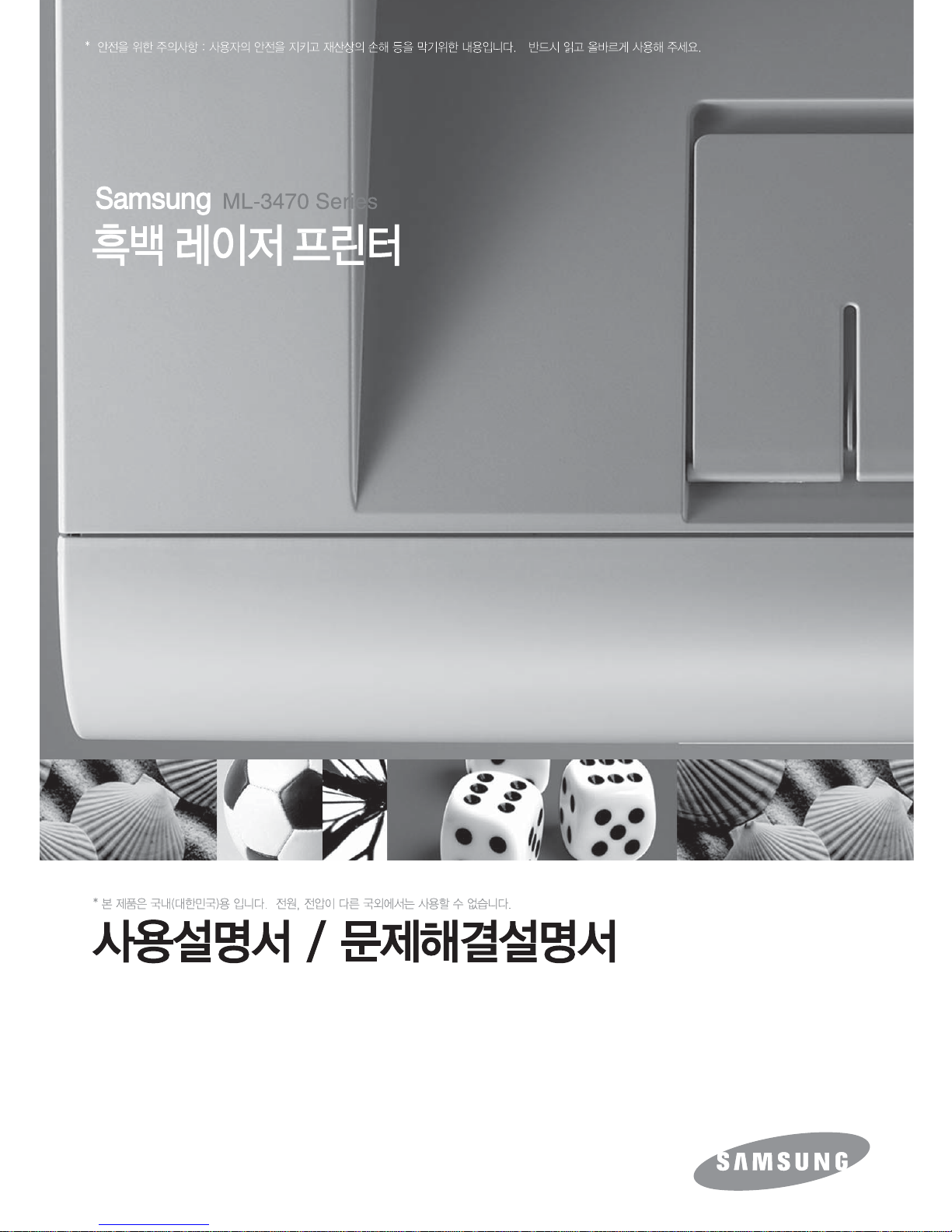
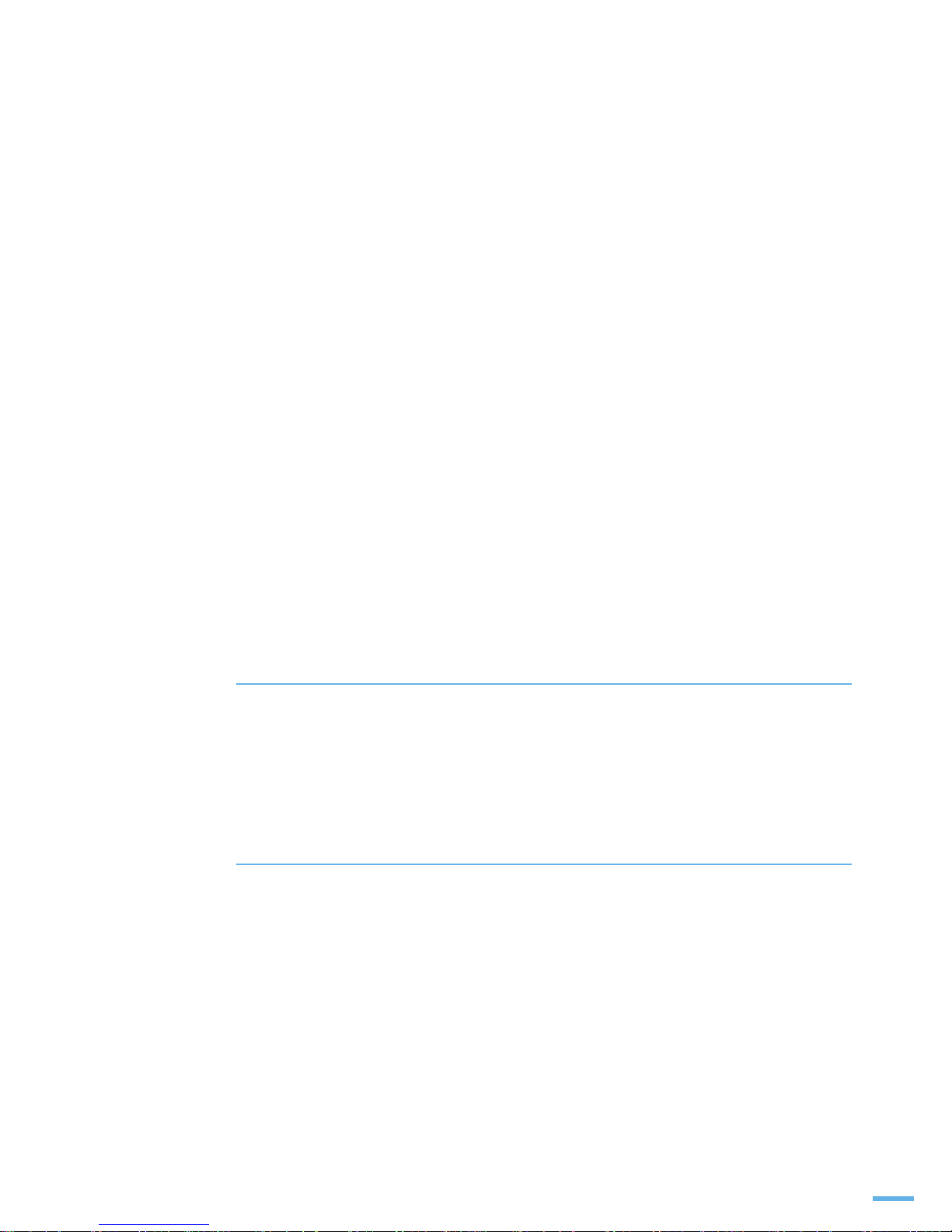
1
이 설명서와 제품은 저작권법에 의해 보호되어 있습니다 .
삼성전자 ( 주 ) 의 사전 서면 동의 없이 설명서 및 제품의 일부 또는 전체를 복사 , 복제 ,
번역 또는 전자매체나 기계가 읽을 수 있는 형태로 바꿀 수 없습니다 .
이 사용 설명서와 제품은 표기상의 잘못이나 기술적인 잘못이 있을 수 있으며 사전 통보 없이
이러한 내용들이 변경될 수 있습니다 .
ML-3471DK, ML-3472NDK,
ML-3471DKG, ML-3475D, ML-3472NDKG, ML-3472DK, ML-3473NDK
,
ML-3475ND
는 삼성전자의 모델명입니다 .
SAMSUNG 과 삼성로고는 삼성전자의 등록상표입니다 .
IBM, IBM PC 는 International Business Machines 사의 등록상표입니다 .
PCL 과 PCL6 는 Hewlett-Packard 사의 등록상표입니다 .
PostScript 는 Adobe System 사의 등록상표입니다 .
Apple, Apple Talk, TrueType, LaserWriter 와 Macintosh 는 Apple Computer 사의 등록상표입니다 .
Microsoft, Windows 2000, Windows 2003, Windows XP, Windows Vista 는 Microsoft 사의
등록상표입니다 .
copyright ©2007 삼성전자 ( 주 )
이 기기는 가정용으로 전자파적합등록을 한 기기로서 주거지역에서는 물론 모든 지역에서 사용할 수
있습니다 .
본 설명서는 ML-3471DK 와 ML-3472NDK 를 기본으로 설명되어 있습니다 .
-
ML-3471DK
: ML-3471DK, ML-3471DKG, ML-3472DK, ML-3475D 는 같은 계열의 모델입니다 .
-
ML-3472NDK
: ML-3472NDK, ML-3472NDKG, ML-3473NDK, ML-3475ND 는 같은 계열의 모델입
니다 .
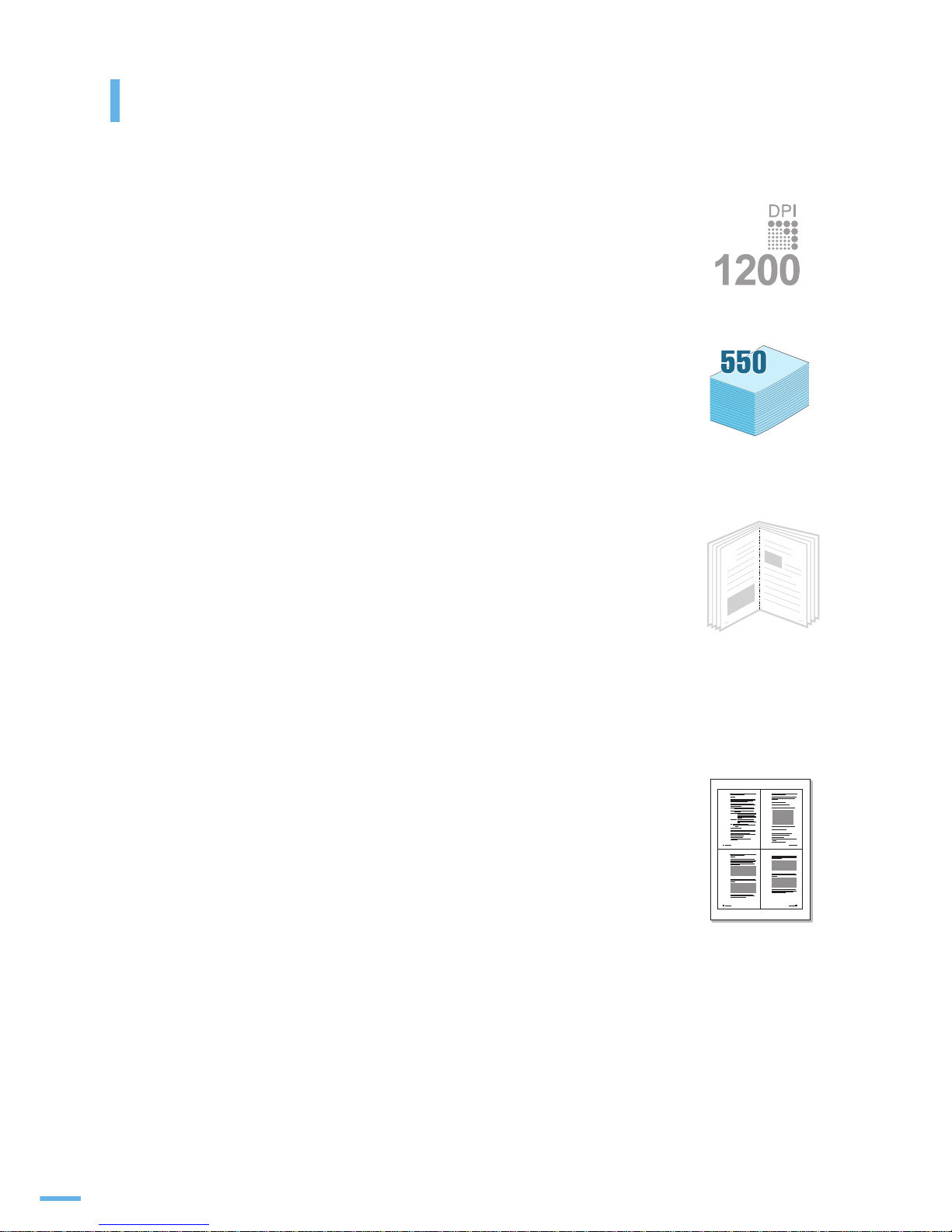
2
제품의 특장점
뛰어난 품질의 인쇄와 빠른 속도
•
최고 1200 x 1200 dpi 급의 선명한 인쇄 품질 .
•
A4 한 장에 분당 최대 33 장씩 고속 인쇄 .
•
양면 인쇄의 경우 A4 한 장에 분당 최대 17 장씩 인쇄 .
다양한 용지 공급 장소 선택
•
봉투 , 라벨 , 엽서 , 두꺼운 용지 등 다양한 종류의 용지를
넣을 수 있는 다목적 용지함 제공 . 일반 용지인 경우 한번에
약 50 장씩 넣을 수 있습니다 . 66 쪽을 참조하세요 .
•
한번에 약 250 장씩 넣을 수 있는 기본 용지함 . 필요시 250 매
용지함을 한 개 더 구입하여 설치 가능 . 191 쪽을 참조하세요 .
다양한 형식의 고급 인쇄 기능
•
대외 유출 금지 , 1 급 비밀 , 초안 등과 같은 글이 인쇄 용지의
바탕에 스탬프처럼 찍혀 나오는 워터마크 기능 . 108 쪽을
참조하세요 .
•
인쇄된 페이지 묶음의 가운데를 접어 스태이플로 철하면 책이
되는 책자 인쇄기능 . 107 쪽을 참조하세요 .
•
크게 확대하고 싶은 글이나 그림이 여러장의 A4 용지에 부분별로
인쇄되어 나오므로 인쇄되어 나온 각 부분을 이어서 붙이면 한 장의
커다란 포스터 형식이 완성되는 포스터 인쇄 기능 . 106 쪽을 참조하세요 .
시간과 비용이 절약되는 경제적 프린터
•
토너 절약 기능을 사용해 토너 절약이 가능합니다 .
•
양면 인쇄로 용지 절약 . 101 쪽을 참조하세요 .
•
한장의 용지에 여러 페이지 인쇄 가능 . 103 쪽을 참조하세요 .
•
회사 로고와 주소가 인쇄된 양식을 오버레이 파일로 만들어 두면
인쇄할 때마다 회사의 양식 서류에 인쇄한 효과를 냅니다 .
111 쪽을 참조하세요 .
•
일정시간 제품을 사용하지 않으면 자동으로 절전모드로 들어가 전력소모를 줄입니다 .
•
에너지 절약 마크를 획득했습니다 .
9
8
1 2
3 4
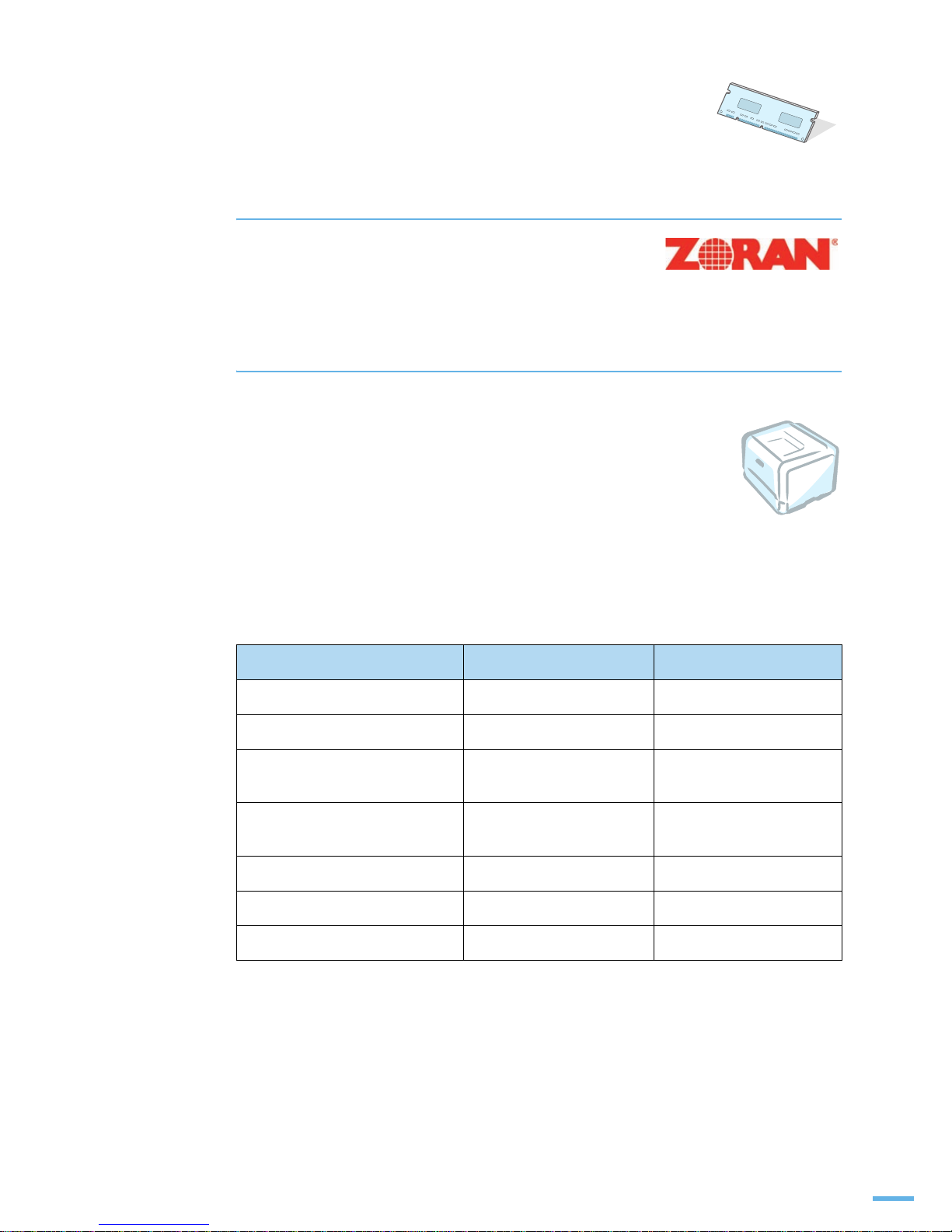
3
뛰어난 확장성
•
별매품 250 매 용지함을 추가 설치 가능 .
•
이 제품에는 추가 메모리 슬롯이 있어 메모리를 더 추가할 수 있습니다
. 194 쪽의 [ 프린터 사양 ] 을 참조하세요 .
•
PS( 포스트스크립트 ) Level 3 와 호환 가능한 Zoran IPS
에뮬레이션을 사용합니다 .
Copyright 1998 -2005 Zoran Corporation. All rights
reserved.
Zoran 과 Zoran 로고 , IPS/PS3, Onelmage 는 Zoran Corporation 의 등록 상표입니다 .
•
PS3 서체 136 종 제공
Monotype Imaging 사의 UFST 와 Micro Type 이 포함되어 있습니다 .
다양한 인쇄 환경 지원
•
윈도우, 매킨토시 환경에서 모두 인쇄가 가능하고 다양한 리눅스 OS 지원.
•
병렬포트와 USB 포트 제공 .
•
ML-3472NDK 의 경우 네트워크 인쇄 기능을 기본 제공합니다 .
프린터 장치
아래 도표는 프린터에서 지원하는 장치입니다 .
장치 ML-3471DK ML-3472NDK
병렬 케이블 지원 지원
USB 2.0 지원 지원
기본 네트워크
(Ethernet 10/100 Base TX)
지원 안함 지원
무선 네트워크
(IEEE 802.11 b/g Wireless LAN)
지원 안함 별매품으로 제공
PostScript 에뮬레이션 지원 지원
양면 인쇄 지원 지원
추가 용지함 별매품으로 제공 별매품으로 제공
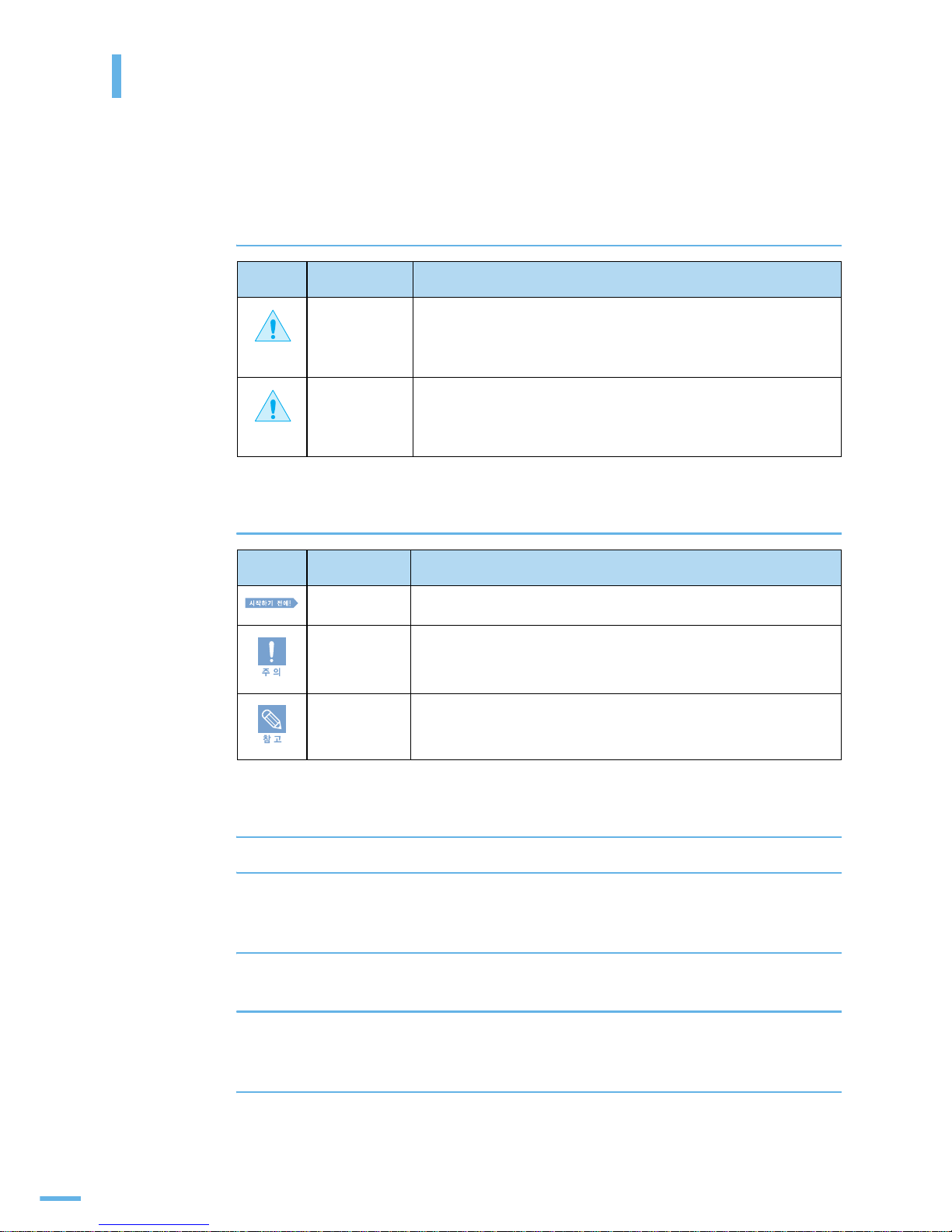
4
사용 설명서를 읽기 전에
사용 설명서를 읽기 전에 아래 사항들을 확인하세요 .
안전을 위한 주의사항에 사용되는 아이콘
본문에 사용되는 아이콘
사용 설명서 이용
1
본 제품을 사용하기 전에 안전을 위한 주의사항을 반드시 숙지하세요 .
(9 쪽 참조 )
2
문제가 발생하면 문제해결을 확인하세요 . (151 쪽 참조 )
3
용어설명을 활용하면 원하는 정보를 ㄱ , ㄴ , ㄷ 순으로 쉽게 찾을 수
있습니다 . (199 쪽 참조 )
4
찾아보기를 활용하면 원하는 정보를 ㄱ , ㄴ , ㄷ 순으로 쉽게 찾을 수
있습니다 . (203 쪽 참조 )
아이콘 명 칭 의 미
경 고 지시사항을 위반할 경우 사람이 사망하거나 중상을 입을 가능성이
예상되는 내용
주 의 지시사항을 위반할 경우 사람이 부상을 입거나 물적 손해 발생이
예상되는 내용
아이콘 명 칭 의 미
시작하기 전에 제품의 기능을 작동시키기 위해 미리 필요한 설정
주 의 제품의 기능이 작동되지 않거나 설정 상태가 해제될 수 있는 경우
참 고 제품의 작동에 도움이 되는 쪽수 참조 내용
경고
주의
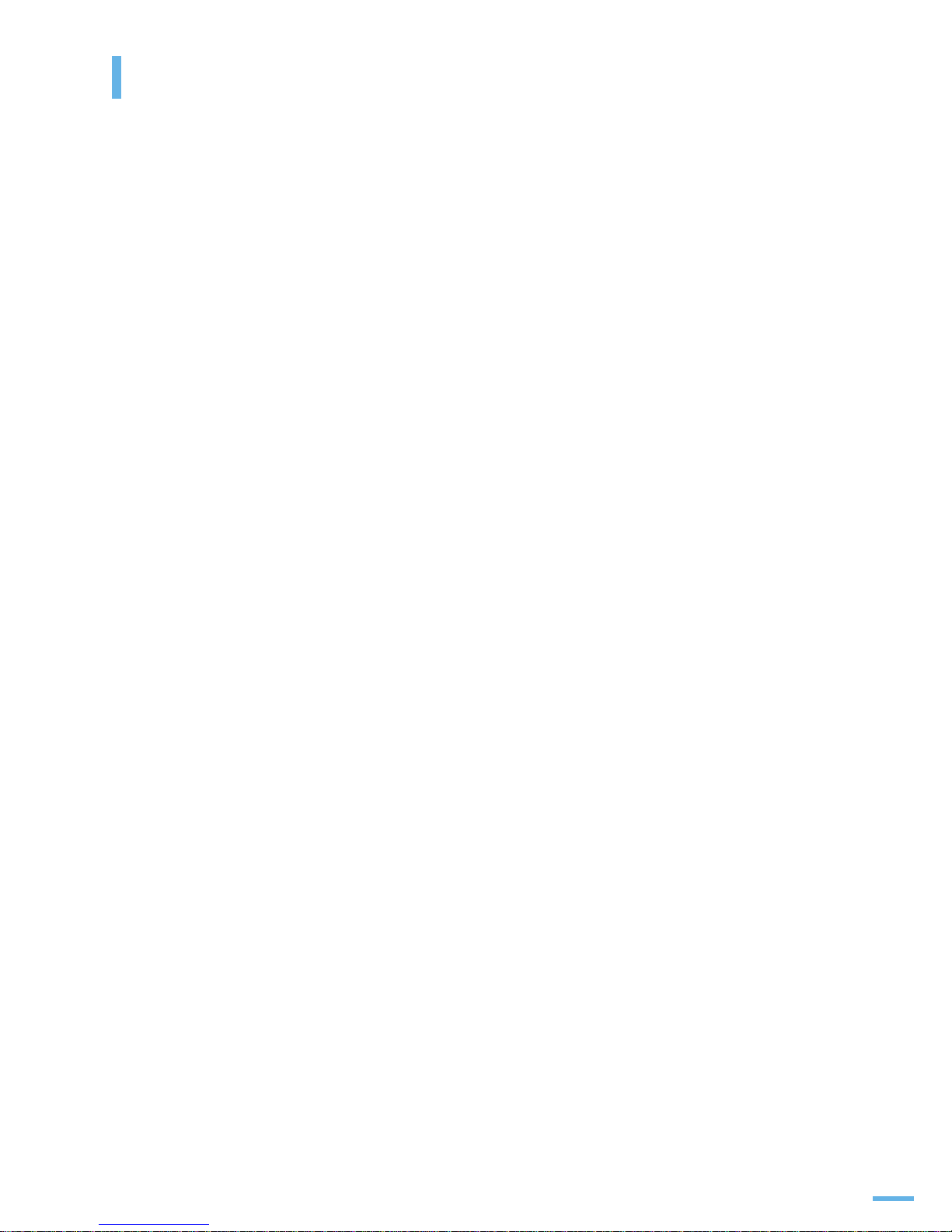
5
차례
제품의 특장점 ........................................................................................... 2
사용 설명서를 읽기 전에 ............................................................................. 4
안전을 위한 주의사항에 사용되는 아이콘 ............................................................. 4
본문에 사용되는 아이콘..................................................................................... 4
사용 설명서 이용.............................................................................................. 4
차례 ........................................................................................................ 5
안전을 위한 주의사항 ................................................................................. 9
전원 관련........................................................................................................ 9
설치 관련 ...................................................................................................... 10
청소 관련....................................................................................................... 10
레이저 관련.................................................................................................... 11
기타 ............................................................................................................. 11
설치 관련....................................................................................................... 12
청소 관련 ...................................................................................................... 13
기타.............................................................................................................. 13
1
준비
제품 및 부속품 확인 ................................................................................. 16
본체 각부분의 이름 및 기능 ....................................................................... 18
앞에서 본 모습................................................................................................ 18
뒤에서 본 모습................................................................................................ 19
조작부 알아두기 ...................................................................................... 20
2
설치 및 연결
토너 카트리지 설치하기 ............................................................................ 24
용지함에 용지 넣기 .................................................................................. 26
용지함 가이드 조절하기.................................................................................... 29
별매품 용지함 2 에 넣기 ................................................................................... 31
제품 연결하기 ......................................................................................... 32
컴퓨터에 직접 연결하기.................................................................................... 32
네트워크 환경에 연결하기................................................................................. 34
전원 연결하기................................................................................................. 35
시험인쇄 페이지 인쇄하기 ......................................................................... 35
프로그램 설치하기 ................................................................................... 36
제공되는 프로그램 알기.................................................................................... 36
윈도우 환경에서 프린터 드라이버 설치하기.......................................................... 37
문제 해결 방법 ( 삼성프린터 119)....................................................................... 48
드라이버 재설치하기........................................................................................ 49
드라이버 삭제하기........................................................................................... 50
전자 사용 설명서 보기 .............................................................................. 51
윈도우에서 보기.............................................................................................. 51
매킨토시에서 보기........................................................................................... 51
리눅스에서 보기.............................................................................................. 52
조작부 언어 바꾸기 .................................................................................. 53

6
토너 절약하기 ......................................................................................... 53
프린터 조작부에서 버튼으로 설정하기................................................................. 53
프로그램에서 설정하기..................................................................................... 54
조작부에서 기능 설정하기 ......................................................................... 55
메뉴 모드 사용하기.......................................................................................... 55
메뉴 전체 보기 ........................................................................................ 56
정보 메뉴....................................................................................................... 57
레이아웃 메뉴................................................................................................. 57
용지 메뉴....................................................................................................... 59
그래픽 메뉴.................................................................................................... 59
시스템 설정 메뉴............................................................................................. 60
에뮬레이션 메뉴.............................................................................................. 61
네트워크 메뉴 (ML-3472NDK 만 해당 )............................................................... 62
3
용지
바른용지 선택하기 ................................................................................... 64
다목적 용지함에 용지 넣기 ........................................................................ 66
용지 배출 장소 ........................................................................................ 68
제품 앞쪽 ( 표준 배출 장소 ).............................................................................. 68
제품 뒤쪽 ( 특수 용지 배출 장소 )....................................................................... 69
4
윈도우에서 기본 인쇄
지원되는 기능들 ...................................................................................... 72
인쇄하기 ................................................................................................ 73
인쇄 취소하기................................................................................................. 74
기본 프린터로 설정하기.................................................................................... 75
인쇄환경 설정하기 ................................................................................... 76
내 프린터의 등록 정보 화면열기......................................................................... 76
내 프린터의 등록 정보 화면알기......................................................................... 77
스마트 패널 사용하기 ............................................................................... 83
스마트 패널 알아보기....................................................................................... 83
문제해결 가이드 사용하기................................................................................. 84
스마트 패널 설정하기....................................................................................... 84
프린터 설정 유틸리티 사용하기 .................................................................. 85
5
윈도우에서 고급 인쇄
다양한 용지에 인쇄하기 ............................................................................ 88
봉투에 인쇄하기.............................................................................................. 88
라벨지에 인쇄하기........................................................................................... 91
OHP 필름에 인쇄하기 ...................................................................................... 93
인쇄된 양식용지에 인쇄하기.............................................................................. 95
카드 용지나 비규격 용지 인쇄하기...................................................................... 97
한 장씩 인쇄하기 ( 수동 급지 ) .................................................................... 99
양면 인쇄하기 ........................................................................................101
응용 프로그램에서 양면인쇄 설정하기............................................................... 101
한 장에 여러쪽 인쇄하기 ..........................................................................103
축소 및 확대 인쇄하기 .............................................................................104

7
용지 크기에 맞추어 인쇄하기 ....................................................................105
포스터 인쇄하기 .....................................................................................106
책형식으로 인쇄하기 ...............................................................................107
워터마크 ( 배경글 ) 사용하기 .....................................................................108
오버레이 ( 양식 ) 사용하기 ........................................................................111
6
다른 환경에서 사용
매킨토시에서 인쇄하기 ............................................................................116
프린터와 연결하기......................................................................................... 116
프로그램 설치하기......................................................................................... 117
인쇄하기...................................................................................................... 124
다양한 인쇄 형식 사용하기.............................................................................. 125
네트워크 환경에서 인쇄하기 .....................................................................127
네트워크 환경 확인하기.................................................................................. 127
공유 설정하기............................................................................................... 128
네트워크 환경 설정하기.................................................................................. 130
TCP/IP 설정하기 ........................................................................................... 131
EtherTalk 설정하기........................................................................................ 134
네트워크 속도 설정하기.................................................................................. 134
네트워크 설정값 초기상태로 만들기.................................................................. 135
무선 네트워크 환경 설정하기........................................................................... 136
리눅스에서 사용하기 ...............................................................................138
프로그램 설치하기......................................................................................... 138
프로그램 삭제하기......................................................................................... 140
Unified Driver Configurator 사용하기 ............................................................... 141
프린터 설정하기............................................................................................ 144
인쇄하기...................................................................................................... 146
윈도우 PS 드라이버에서 인쇄하기 ..............................................................149
인쇄하기...................................................................................................... 149
인쇄환경 설정하기......................................................................................... 150
7
문제해결
프린터 문제점 찾아내기 ...........................................................................152
조작부 상태 램프 확인하기 .......................................................................153
일반적인 인쇄 문제 해결하기 ....................................................................154
걸린 용지 빼내기 ....................................................................................157
용지가 들어가다가 걸린 경우 ( 용지걸림 0) ........................................................ 157
프린터 안에서 걸린 경우 ( 용지걸림 1) .............................................................. 160
용지가 나오다가 걸린 경우 ( 용지걸림 2) ........................................................... 162
양면 인쇄 부분에서 걸린 경우.......................................................................... 164
용지 걸림을 막으려면..................................................................................... 167
인쇄 품질 문제 해결하기 ..........................................................................168
에러 메시지가 나타나는 경우 ....................................................................172
토너 카트리지 관련 에러 메시지....................................................................... 173
일반적인 윈도우 문제 해결하기 .................................................................174
일반적인 매킨토시 문제 해결하기 ..............................................................175
일반적인 PostScript (PS) 문제 해결하기 .....................................................175
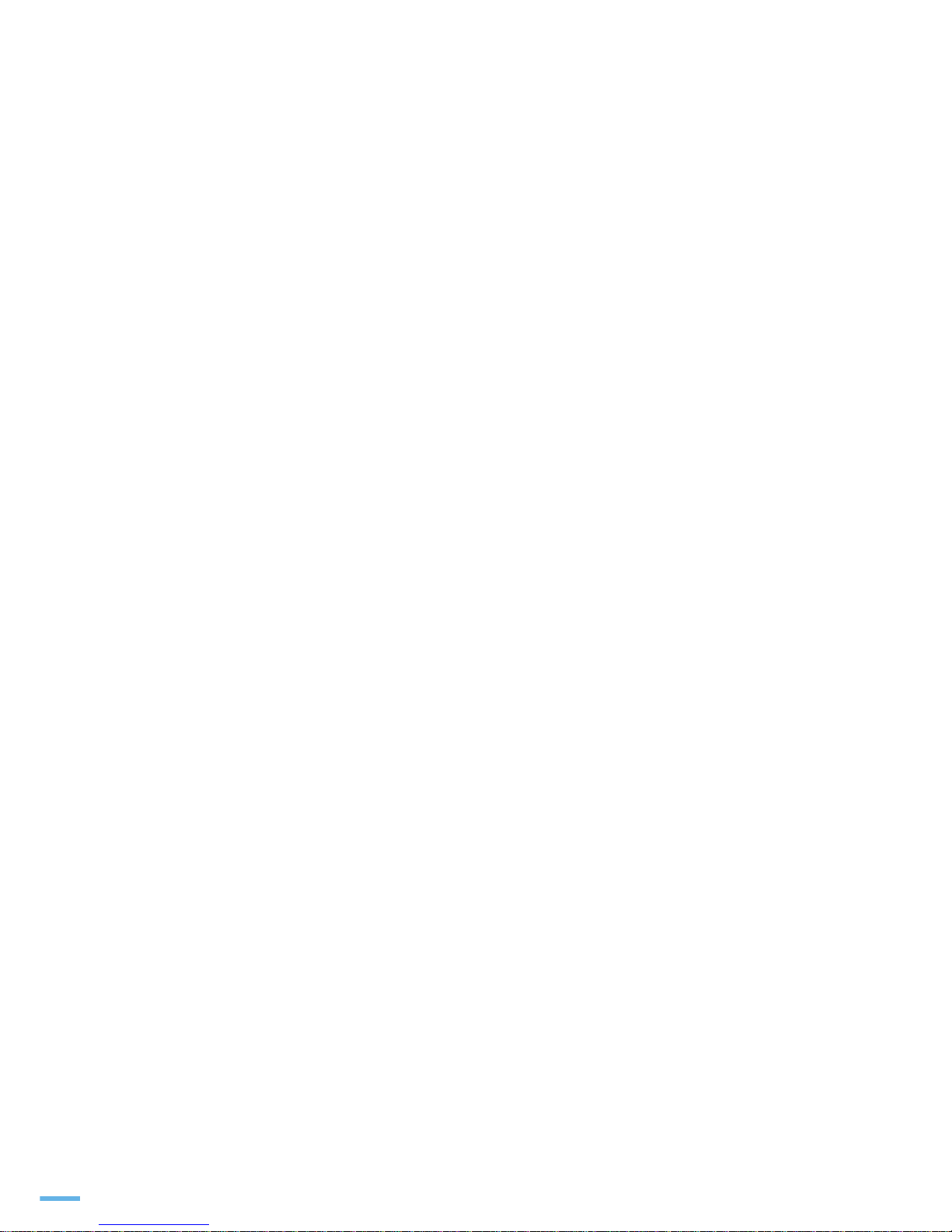
8
8
기타 정보
프린터 청소하기 .....................................................................................178
제품 외관 청소하기........................................................................................ 178
제품 내부 청소하기........................................................................................ 178
웹사이트에서 프린터 관리하기
(ML-3472NDK 의 경우 ) ...........................................................................181
토너 카트리지 관리하기 ...........................................................................182
토너 카트리지 관리하기.................................................................................. 182
토너 카트리지 남은 양 확인하기....................................................................... 182
토너 부족으로 인쇄가 흐려지면........................................................................ 183
토너 카트리지 교체하기.................................................................................. 185
' 토너 부족 토너 교체 ' 메시지를 나타나지 않게 하기............................................ 187
별매품 ..................................................................................................188
별매품 설치시 주의사항.................................................................................. 188
메모리 카드 설치하기..................................................................................... 188
용지함 2 설치하기 ......................................................................................... 191
프린터 사양 ...........................................................................................194
용지 규격 ..............................................................................................195
소모품 교환 및 구입방법 ..........................................................................196
서비스에 대하여 .....................................................................................197
폐 가전제품 처리 안내 .............................................................................198
용어 설명 ..............................................................................................199
환경마크 인증 제품 .................................................................................202
찾아보기 ...............................................................................................203
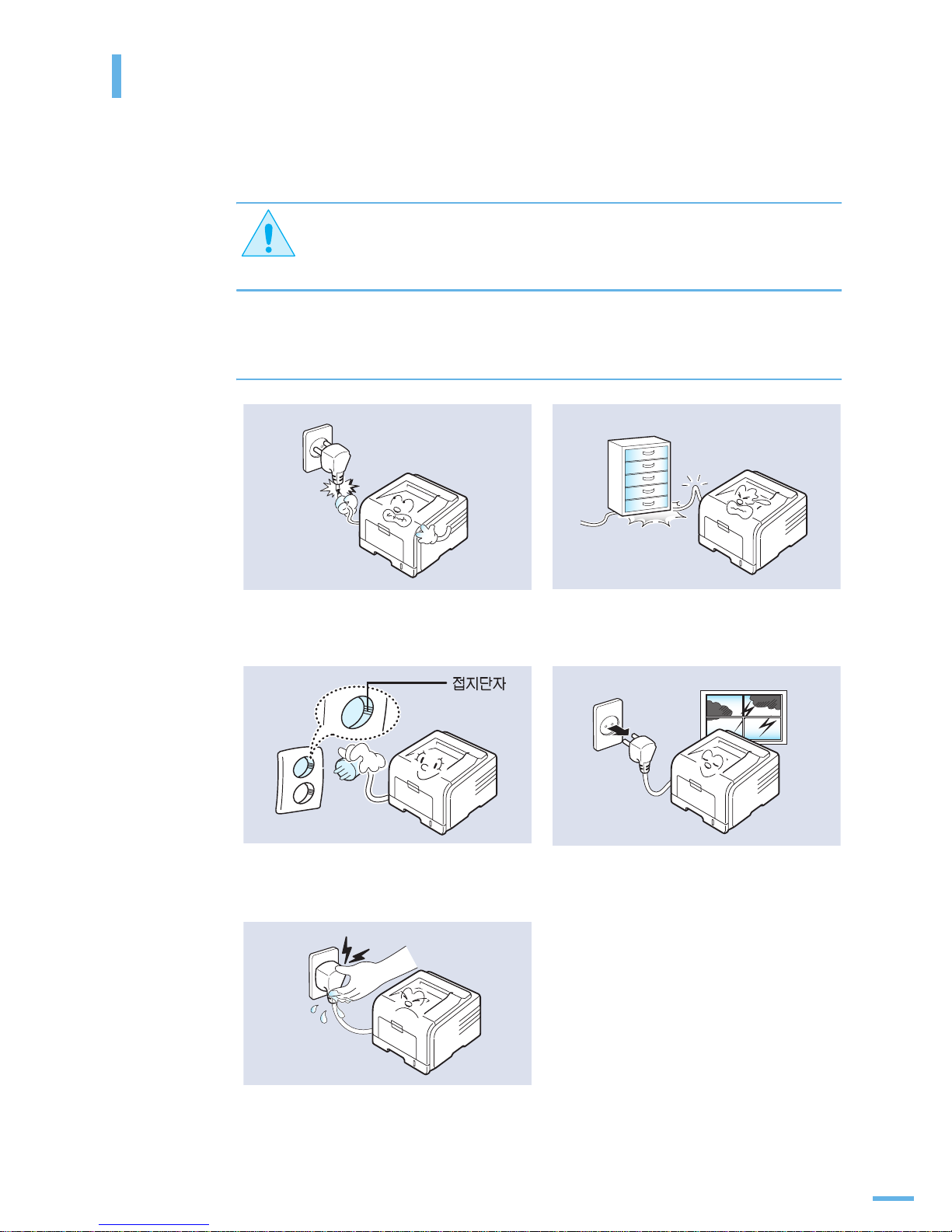
9
안전을 위한 주의사항
제품을 올바르게 사용하여 위험이나 재산상의 피해를 미리 막기 위한 내용이므로 반드시 지켜주시기
바랍니다 .
지시사항을 위반할 경우 사람이 사망하거나 중상을 입을 가능성이 예상되는 내용입니다 .
전원 관련
손상된 전원 코드나 플러그 , 헐거운 콘센트는
사용하지 마세요 .
감전 , 화재의 위험이 있습니다 .
전원 코드를 무리하게 구부리거나 무거운
물건에 눌려 망가지지 않도록 하세요 .
감전 , 화재의 위험이 있습니다 .
반드시 접지단자가 있는 콘센트에 연결하세요 .
감전 , 화재의 위험이 있습니다 .
천둥 , 번개가 치거나 오랜 시간 사용하지
않을 때에는 전원 플러그를 빼 주세요 .
감전 , 화재의 위험이 있습니다 .
코드 부분을 잡아 당겨 빼거나 젖은 손으로 전원
플러그를 만지지 마세요 .
감전 , 화재의 위험이 있습니다 .
경고
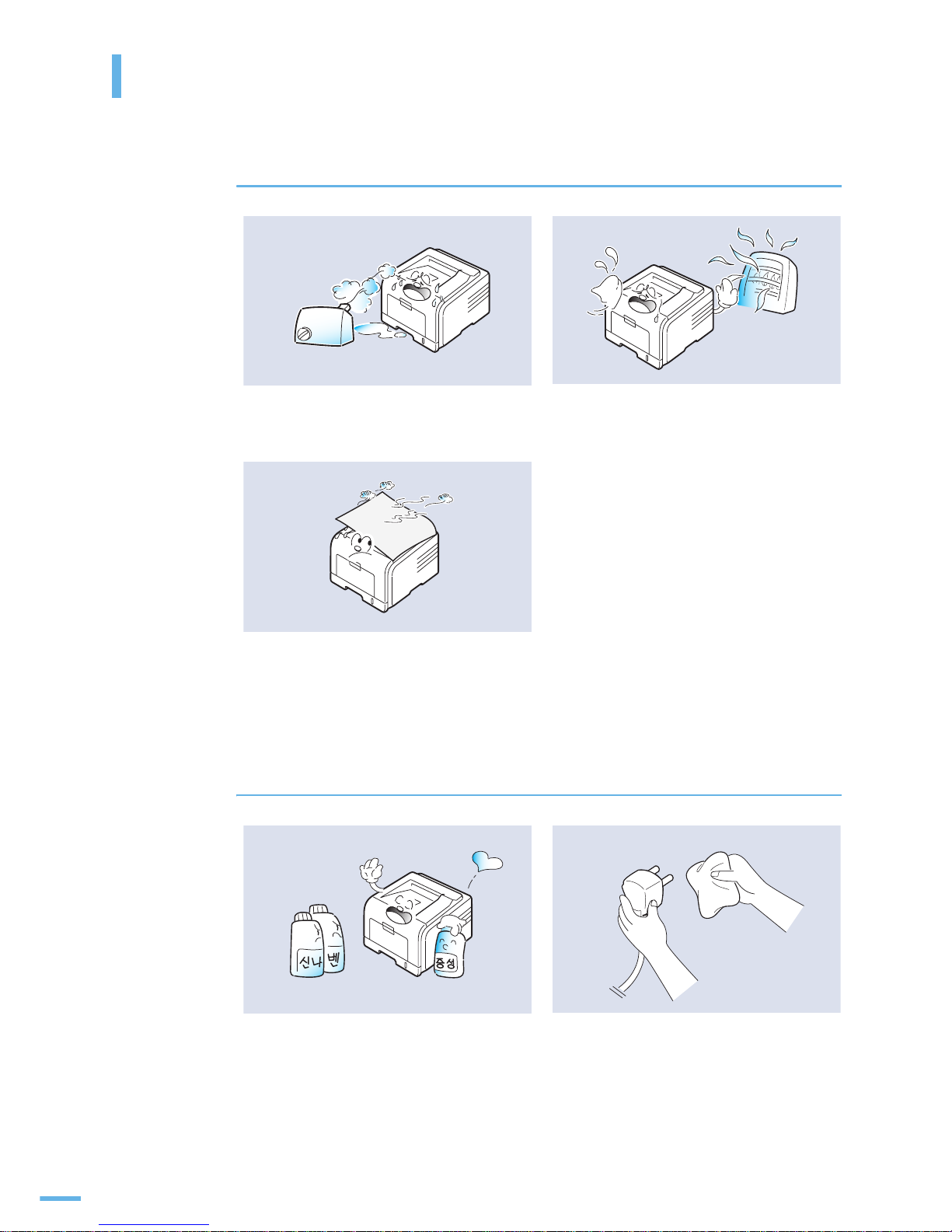
10
안전을 위한 주의사항
설치 관련
청소 관련
습기 , 먼지가 많은 곳 , 물 ( 빗물 ) 이 튀는
곳에 설치하지 마세요 .
감전 , 화재의 위험이 있습니다 .
촛불 , 담뱃불 등을 제품 위에 올려 놓거나
열기구와 가까운 곳에 설치하지 마세요 .
화재의 위험이 있습니다 .
커버로 덮거나 벽장 등에 설치하지 마세요 .
통풍이 잘 안되면 화재의 위험이 있습니다 .
전원 플러그를 뺀 후 청소하고 , 물을 직접
뿌리거나 벤젠 , 신나 , 알코올등으로 닦지 마세요 .
청소용품은 어린이의 손이 닿지 않도록 주의
하세요 .
감전 , 화재의 위험이 있습니다 .
전원 플러그의 핀과 접촉부분에 먼지 , 물
등이 있으면 잘 닦아 주세요 .
감전 , 화재의 위험이 있습니다 .
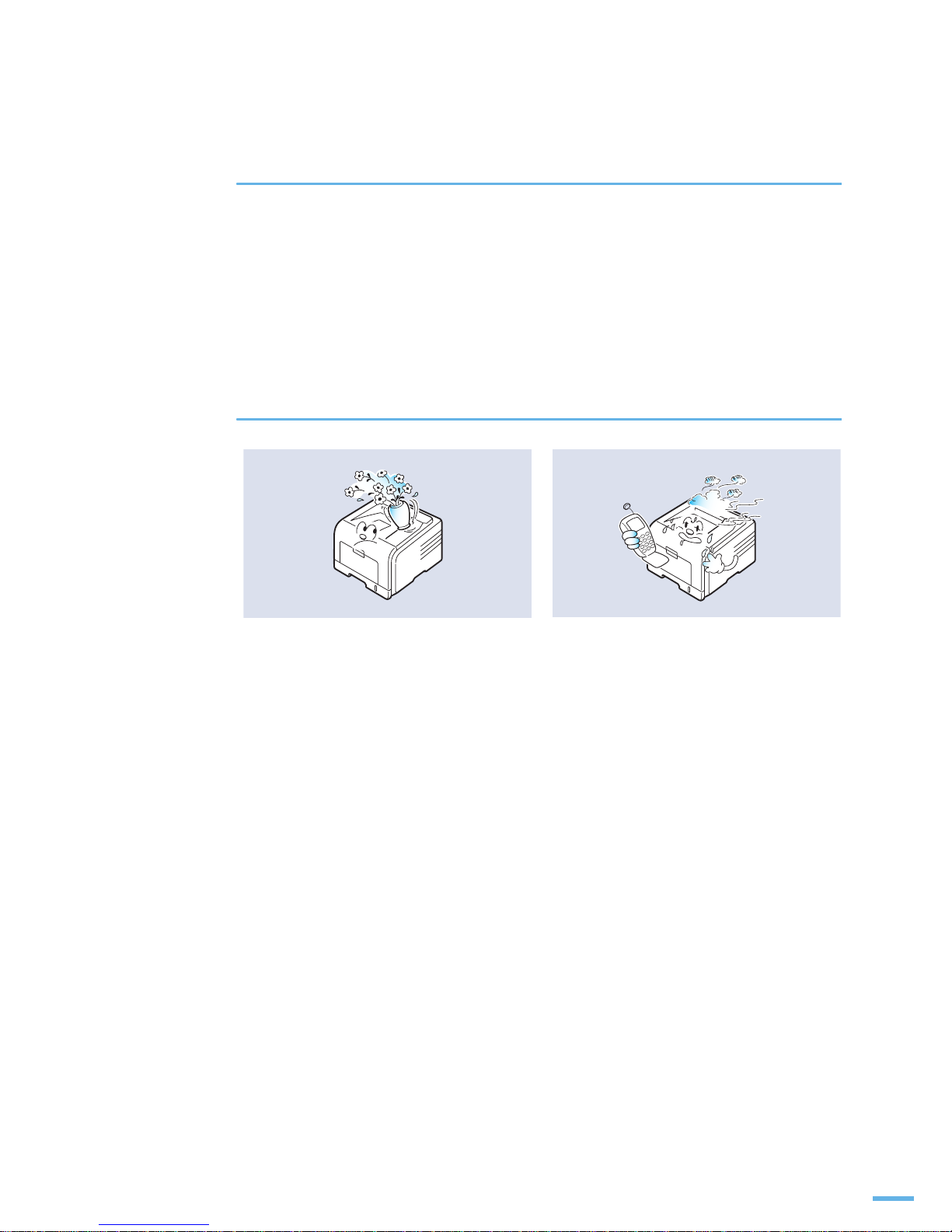
11
레이저 관련
이 설명서에서 지시되어 있지 않은 절차나 조정 , 또는 제어 방법을 시도하면 레이저 빔 유출의
위험이 있을 수 있습니다 .
레이저와 관련하여 본 제품은 국제 기관에서 정해놓은 레이저 제품 성능 기준인 Class 1 Laser
Product 를 준수합니다 .
제품의 사용 및 관리시 발생하는 광선은 완전히 차단되므로 인체에 유해한 레이저 광은 유출되지
않습니다 .
기타
본 제품은 접지된 회로에 연결되어야 합니다 .
본 제품에는 접지핀이 있는 3- 와이어식 플러그가 장착되어 있으며 접지된 전원에만 연결됩니다 .
이는 사용자의 안전을 위한 것입니다 .
플러그가 콘센트에 들어가지 않으면 감전의 위험이 있으므로 반드시 전기공을 불러
콘센트를 교체하세요 .
접지 어댑터 플러그로 접지 연결단자가 없는 전원에 연결하지 마세요 .
본 제품은 라벨에 표시되어 있는 전원에 연결되어야 합니다 .
사용하고 있는 전원을 확인하려면 전력회사에 문의하십시오 .
전원 코드 위에 아무것도 올려 놓지 마세요 .
코드가 사람에게 밟히거나 걸릴 수 있을 곳에는 제품을 설치하지 마십시오 .
본 제품의 전원 차단 장치는 전원 코드입니다 .
모든 전원 공급을 차단하려면 전원 코드를 콘센트에서 빼면 됩니다 .
제품 위에 물이 담긴 그릇 , 약품 , 작은 금속류
등을 올려 놓지 마세요 .
감전 , 화재의 위험이 있습니다 .
제품에서 이상한 소리 , 냄새 , 연기가 나면 즉시
전원 플러그를 빼고 전문 서비스 센터로
연락하세요 .
감전 , 화재의 위험이 있습니다 .
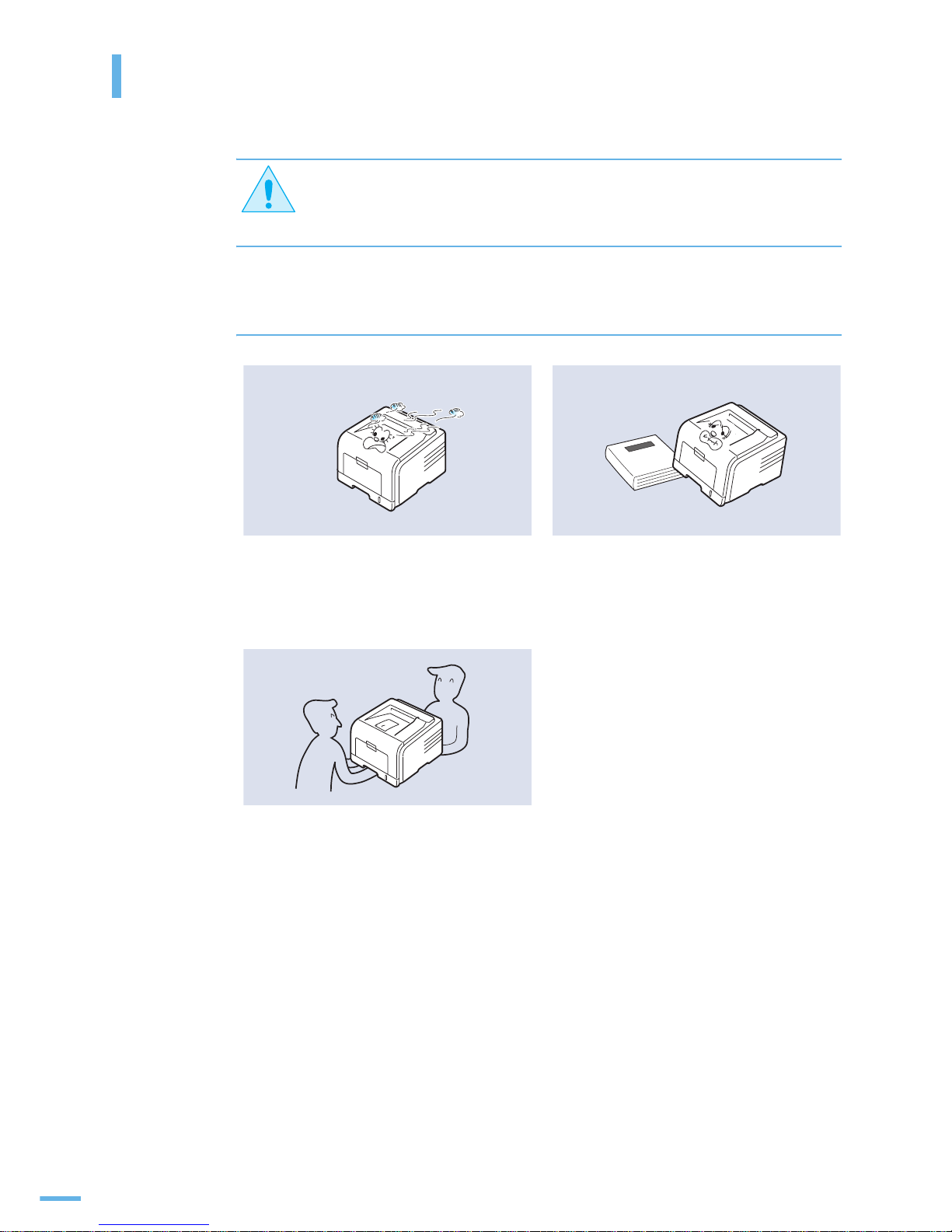
12
안전을 위한 주의사항
지시사항을 위반할 경우 사람이 부상을 입거나 물적 손해발생이 예상되는 내용입니다 .
설치 관련
용지를 연속하여 다량으로 인쇄하는 경우
용지가 출력되는 바닥면이 뜨거워질 수
있습니다 .
특히 어린이는 만지지 않도록 주의하세요 .
화상을 입을 수 있습니다 .
불안정한 곳에 설치하지 마세요 .
제품이 떨어져 망가지거나 다칠수 있습니다 .
제품이 무거우니 반드시 2 명이상이 함께
운반하세요 .
제품이 떨어져 망가지거나 다칠 수 있습니다 .
주의
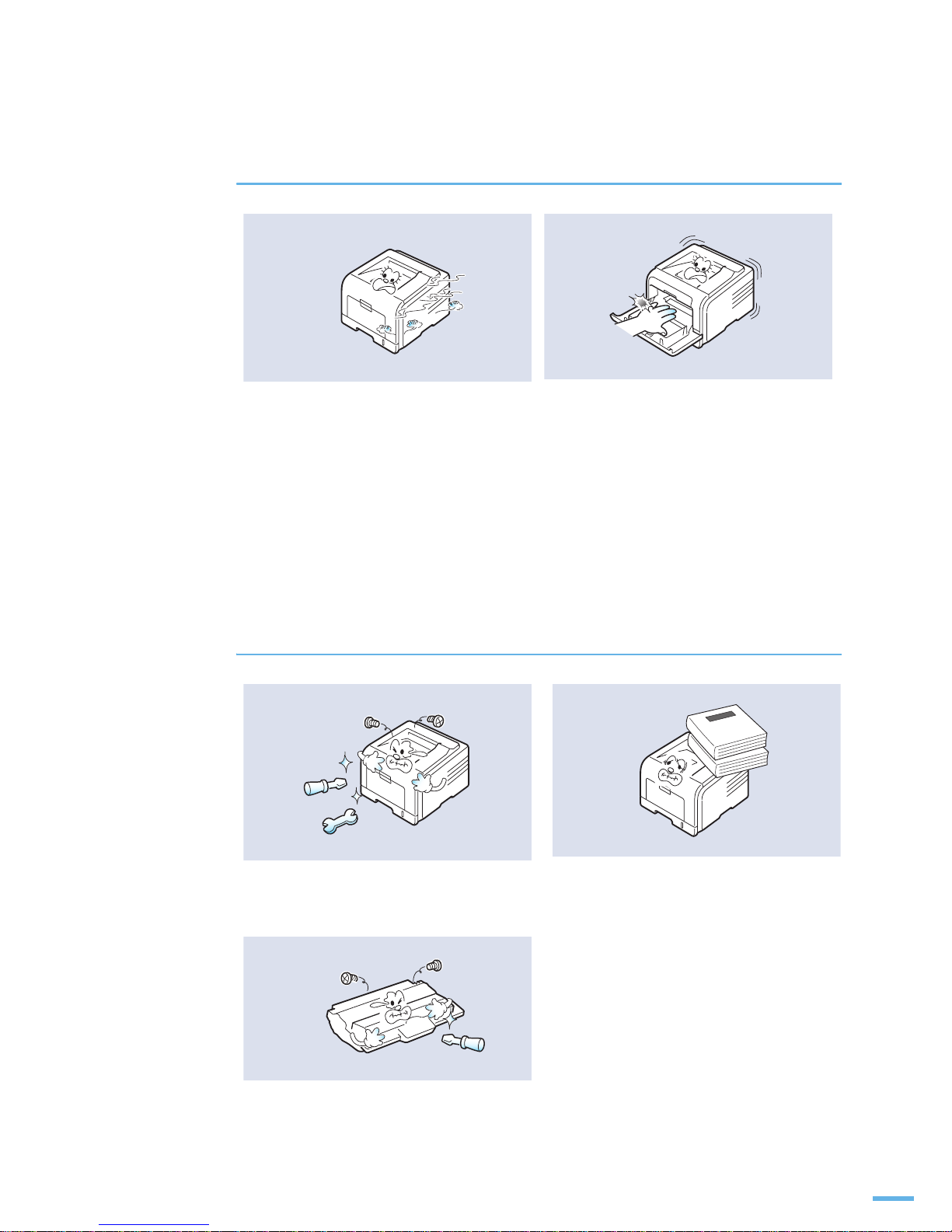
13
청소 관련
나사로 고정되어 있는 덮개나 보호 장치는 분리하지 마세요 .
제품 내부의 부품은 지정된 서비스맨이 아니면 수리하거나 관리할 수 없습니다 .
반드시 본 제품과 함께 제공되는 설명서의 지시대로만 청소 및 관리하세요 .
기타
정착기가 뜨거우므로 주의하세요 .
화상을 입을 수 있습니다 .
소모품 교환이나 제품 청소 등 제품내부에
손을 넣을 경우에는 전원을 조작하거나, 덮개 열림
센서 또는 조작판의 버튼 등을 만지지 마세요 .
제품의 기계적인 작동에 의해 다칠 수 있습니다 .
함부로 분해 , 수리 , 개조하지 마세요 .
수리할 필요가 있을 때에는 서비스 센터로
연락하세요 .
제품 위에 무거운 물건을 올려 놓지 마세요 .
물건이 떨어지면 다칠 수 있습니다 .
토너 카트리지를 분해하지 마세요 .
토너 가루가 신체에 묻으면 부작용이 발생할 수
있습니다 .
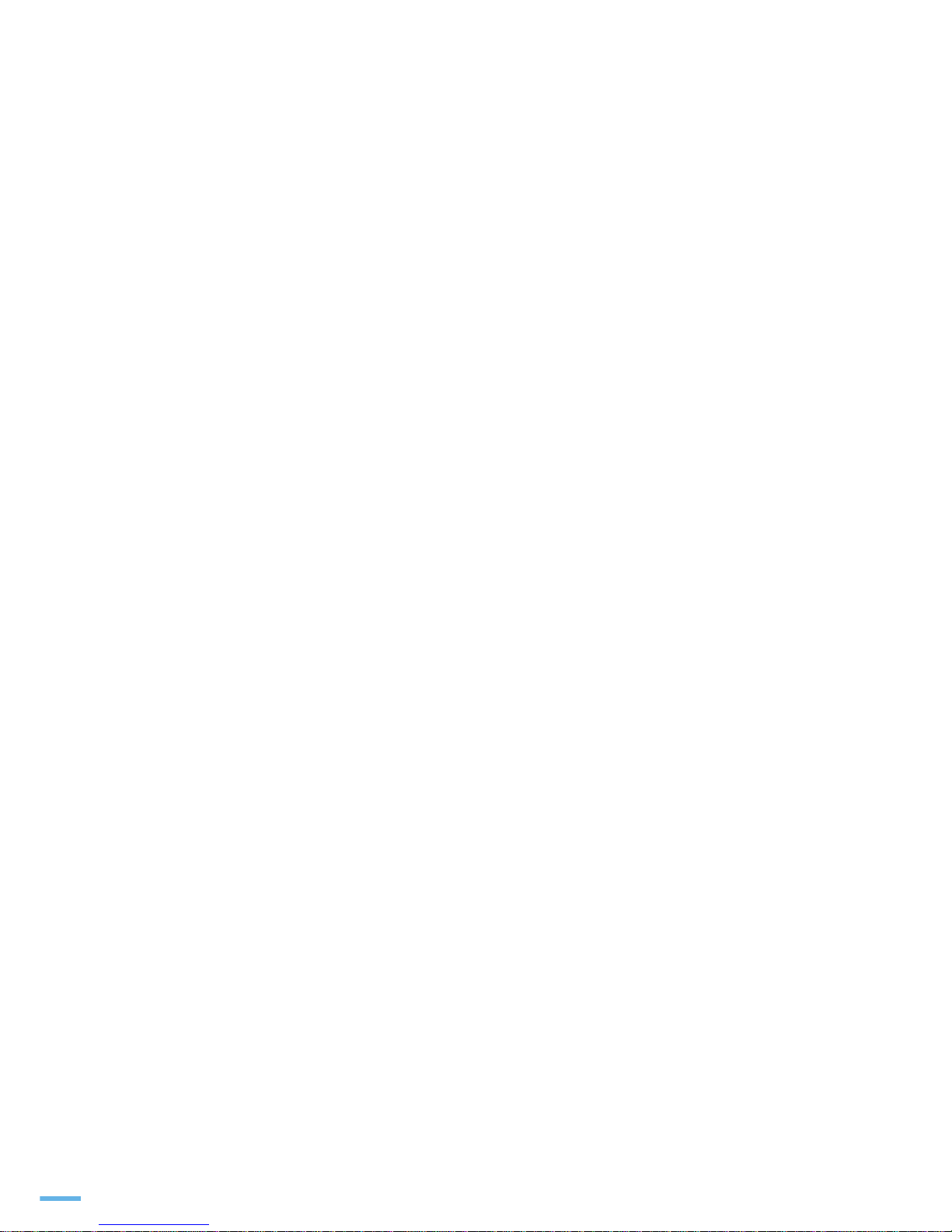
14
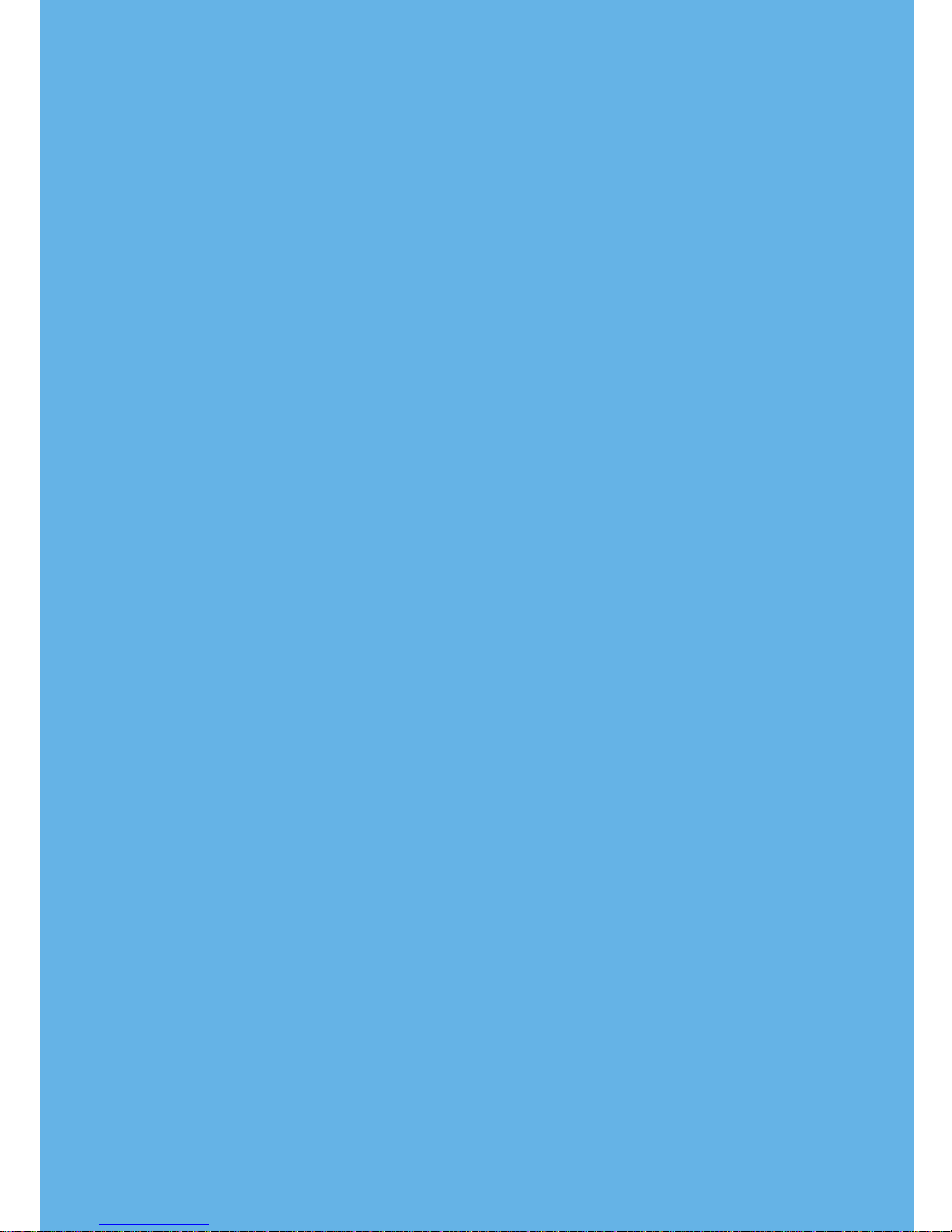
1
제품 및 부속품 확인
본체 각부분의 이름 및 기능
조작부 알아두기
준비

16
제품 및 부속품 확인
1
제공하는 부속품들을 확인하세요 .
•
아래 부속품들이 모두 들어있는지 확인하고 빠진 것이 있다면 구입한 곳에 연락하세요 .
제품의 무게는 토너 카트리지와 용지함을 모두 포함해서 15 kg (ML-3471DK) 또는 15.5 kg
(ML-3472NDK) 입니다 . 제품을 옮길 때는 제품의 양쪽면에 있는 손잡이 (18 쪽 참조 ) 를
사용해서 옮기도록 하세요 .
토너 카트리지
설치용 CD
a
a. 설치용 CD 에는 프린터 드라이버 , Adobe Acrobat Reader , SetIP 및 전자 사용 설명서가 들어
있습니다 .
설치 설명서
제품 보증서
전원 코드
USB 케이블
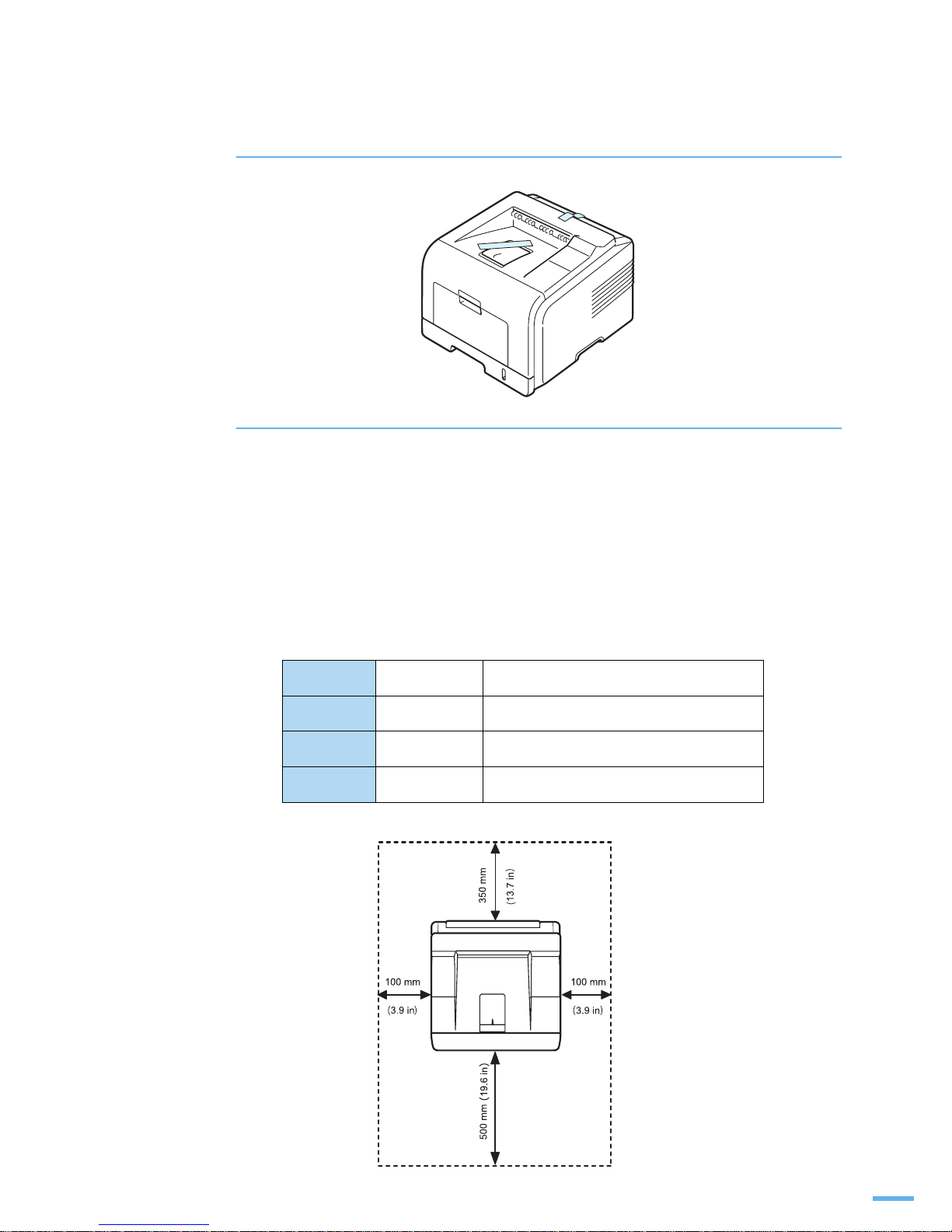
17
2
보호 테이프를 떼내세요 .
3
프린터를 놓을 위치를 선택하세요 .
•
환풍이 잘 되는 평평하고 안정된 장소에 설치하세요 . 바닥이 평평하지 않으면
인쇄품질이 떨어질 수 있습니다 .
•
햇빛에 바로 노출되거나 너무 춥고 습기찬 장소는 피해 주세요 .
•
책상이나 탁자의 가장자리에 설치하지 마세요 .
•
덮개와 용지함을 열고 닫기 쉽도록 적당한 공간이 있는지 확인하세요 . 아래 그림을
참조하세요 .
앞
500 mm 용지함을 사용하기 위한 공간
뒤
350 mm 뒷덮개를 사용하기 위한 공간
오른쪽
100 mm 환풍을 위한 공간
왼쪽
100 mm 컨트롤 보드 덮개를 사용하기 위한 공간
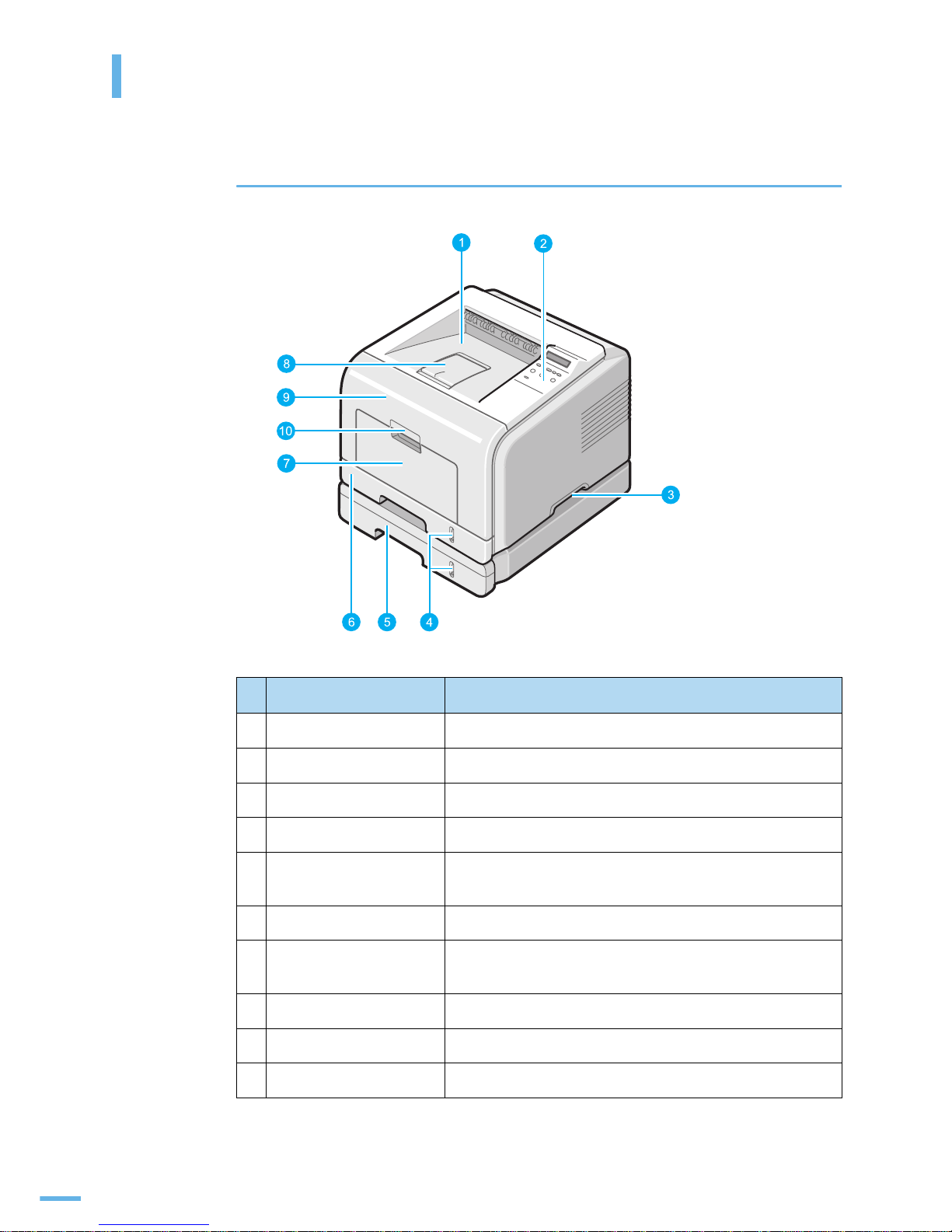
18
본체 각부분의 이름 및 기능
앞에서 본 모습
* 위 제품 그림은 ML-3472NDK 모델에 용지함 2( 별매품 ) 가 설치된 상태입니다 .
이름 기능
1 인쇄된 용지가 쌓이는 곳 인쇄된 용지가 배출되어 쌓이는 곳입니다 .
2 조작부 제품의 작동과 상태를 나타냅니다 (20 쪽 참조 ).
3 손잡이 제품을 들어올릴 때 이 부분을 잡으세요 .
4 용지 확인창 현재 각 용지함에 들어 있는 용지의 양을 확인할 수 있습니다 .
5 용지함 2 ( 별매품 ) 별도로 추가 구입하시면 이 용지함에도 250 장의 용지를
넣을 수 있습니다 .
6 용지함 1 기본 용지함으로 일반 용지를 250 장까지 넣을 수 있습니다 .
7 다목적 용지함 일반 용지와 함께 봉투 , OHP 필름 등 두꺼운 특수 용지를
넣는 곳입니다 .
8 인쇄된 용지 받침대 인쇄된 용지가 아래로 떨어지지 않도록 받쳐 줍니다 .
9 앞덮개 토너 카트리지를 설치할 때 여세요 .
10 앞덮개 열림 손잡이 앞덮개를 열 때 앞으로 당겨 줍니다 .
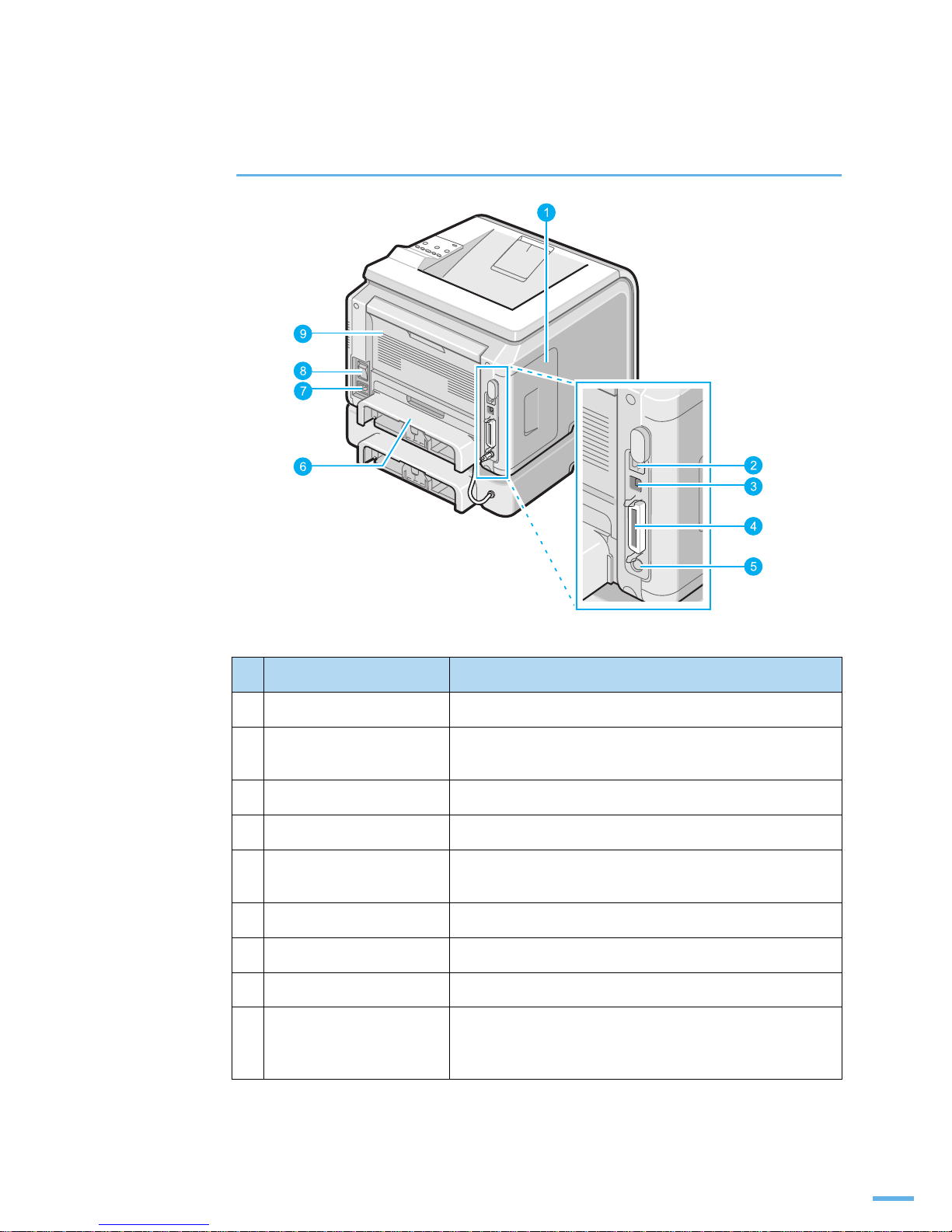
19
뒤에서 본 모습
* 위 제품 그림은 ML-3472NDK 모델에 용지함 2( 별매품 ) 가 설치된 상태입니다 .
이름 기능
1 컨트롤 보드 덮개 메모리를 설치할 때 여세요 .
2 네트워크 포트
(ML-3472NDK 의 경우 )
기본으로 네트워크 환경에서 사용할 수 있습니다 .
3 USB 포트 USB 케이블을 이용하여 컴퓨터와 연결합니다 .
4 병렬 포트 병렬 케이블을 이용하여 컴퓨터와 연결합니다 .
5 용지함 2( 별매품 ) 케이블
연결하는 곳
별매품 용지함 2 케이블을 연결하여 프린터와 별매품
용지함을 연결합니다 .
6 양면 인쇄기 자동으로 양면 인쇄를 할 수 있습니다 .
7 전원 코드 연결하는 곳 전원 코드와 연결하여 프린터의 전원을 공급합니다 .
8 전원 스위치 프린터 전원을 켜는 스위치입니다 .
9 뒷덮개 인쇄할 때 열어 두면 인쇄된 용지가 이곳으로 나옵니다 .
봉투나 OHP 필름 등 특수 용지를 사용할 때 열어 두면
편리합니다 .

20
조작부 알아두기
프린터 조작부 화면
프린터 조작부의 화면은 프린터의 현재 상태 , 메뉴 설정 상태 등을 보여 줍니다 .
정상적인 작동 상태에서는 주로 아래 메시지가 화면에 표시됩니다 .
프린터에 이상이 생기면 조작부 화면에 이상을 알리는 에러 메시지가 표시됩니다 .
에러 메시지에 관한 자세한 내용은 172 쪽 ‘에러 메시지가 나타나는 경우’ 를 참조하세요 .
메시지 의미
준비 인쇄 가능한 대기 상태 .
인쇄중 ... 인쇄중 .
인쇄를 중지하려면 < 정지 > 버튼을 누르세요 .
절전중 ... 절전 모드 상태 .
인쇄할 데이터를 받거나 아무 버튼이나 누르면 절전 모드가 해제됩니다 .
절전 모드 시간을 변경하려면 60 쪽을 참조하세요 .
조작부 화면
조작부 버튼
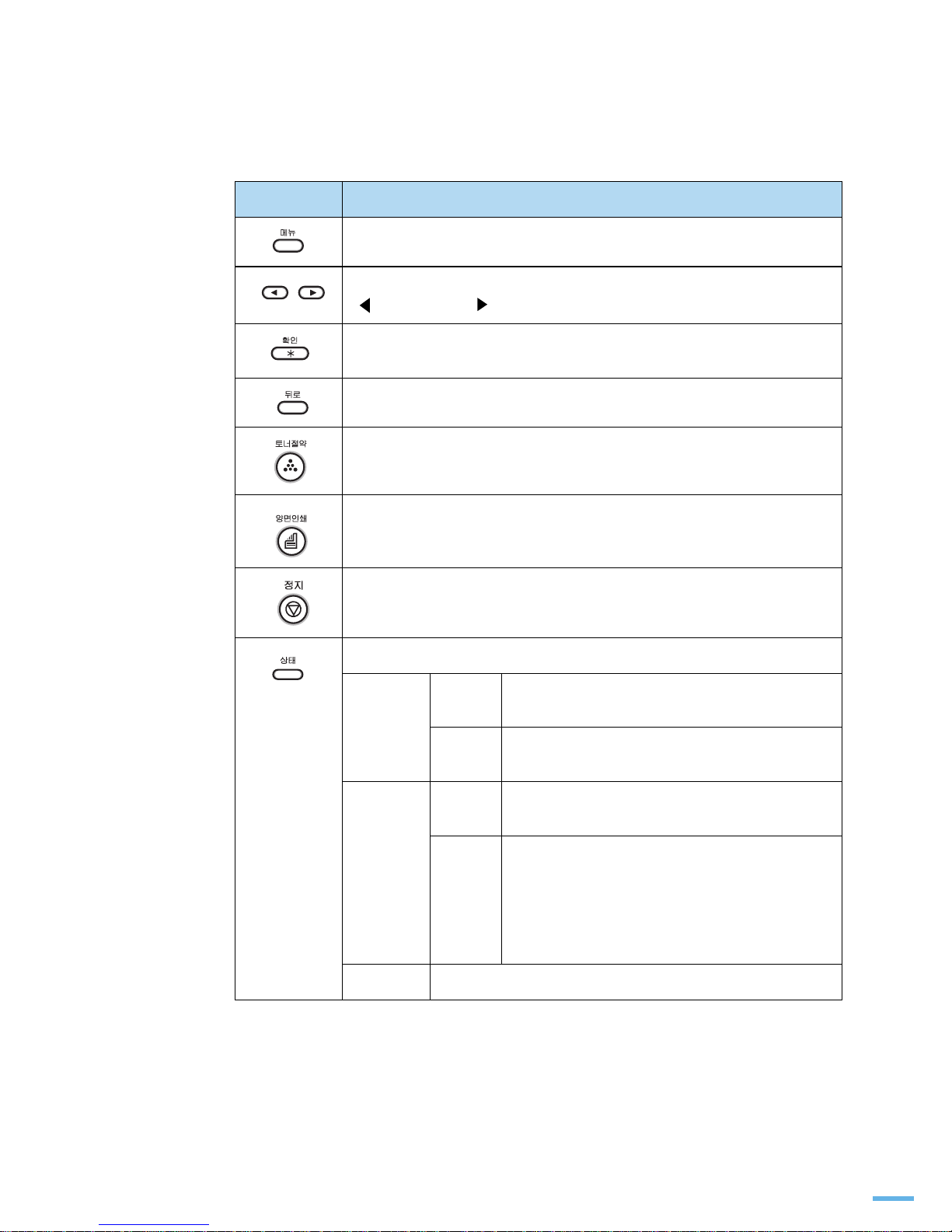
21
프린터 조작부 버튼
버튼 기능
< 메뉴 > 기능을 설정하려고 할 때 또는 메뉴 항목간 이동할 때 사용합니다 .
메뉴 기능 설정 상태에서 항목간 이동하거나 선택값의 범위를 볼 때 사용합니다 .
< > 는 이전 항목 , < > 는 다음 항목을 보여 줍니다 .
메뉴 기능 설정 상태에서 항목을 선택하거나 설정된 항목을 확인할 때
사용합니다 . 현재 선택되어진 항목은 * 표시가 나타납니다 .
이전 메뉴 단계로 돌아가려 할 때 사용합니다 .
적은 양의 토너를 사용하여 인쇄할 때 사용합니다 .
토너 절약 기능을 설정하거나 해제합니다 .
용지의 양면에 인쇄할 때 사용합니다 .
현재 진행중인 인쇄를 취소할 때 사용합니다 .
메뉴 기능 설정 상태에서 대기 상태로 돌아갈 때 사용합니다 .
버튼의 램프 색상을 보면 프린터의 현재 상태를 알 수 있습니다 .
초록색 켜짐 인쇄 가능한 대기 상태 .
데이터 받기가 가능합니다 .
깜박임 천천히 깜박이면 인쇄할 데이터를 받고 있는 상태 .
빨리 깜박이면 인쇄중인 상태 .
빨간색 켜짐 조작부 화면에 나타나는 메시지를 확인하고 조치하세요.
(172 쪽 참조 )
깜박임 프린터에 이상이 발생하여 사용자가 조치할 때까지
대기중인 상태 . 조작부 화면에 나타나는 메시지를
확인하고 조치하세요 . (172 쪽 참조 )
에러의 원인을 제거하면 인쇄가 계속 진행됩니다 .
무시하고 계속 인쇄하려면 < 정지 > 버튼을
눌러 주세요 .
꺼짐 프린터의 전원이 꺼져있습니다 .
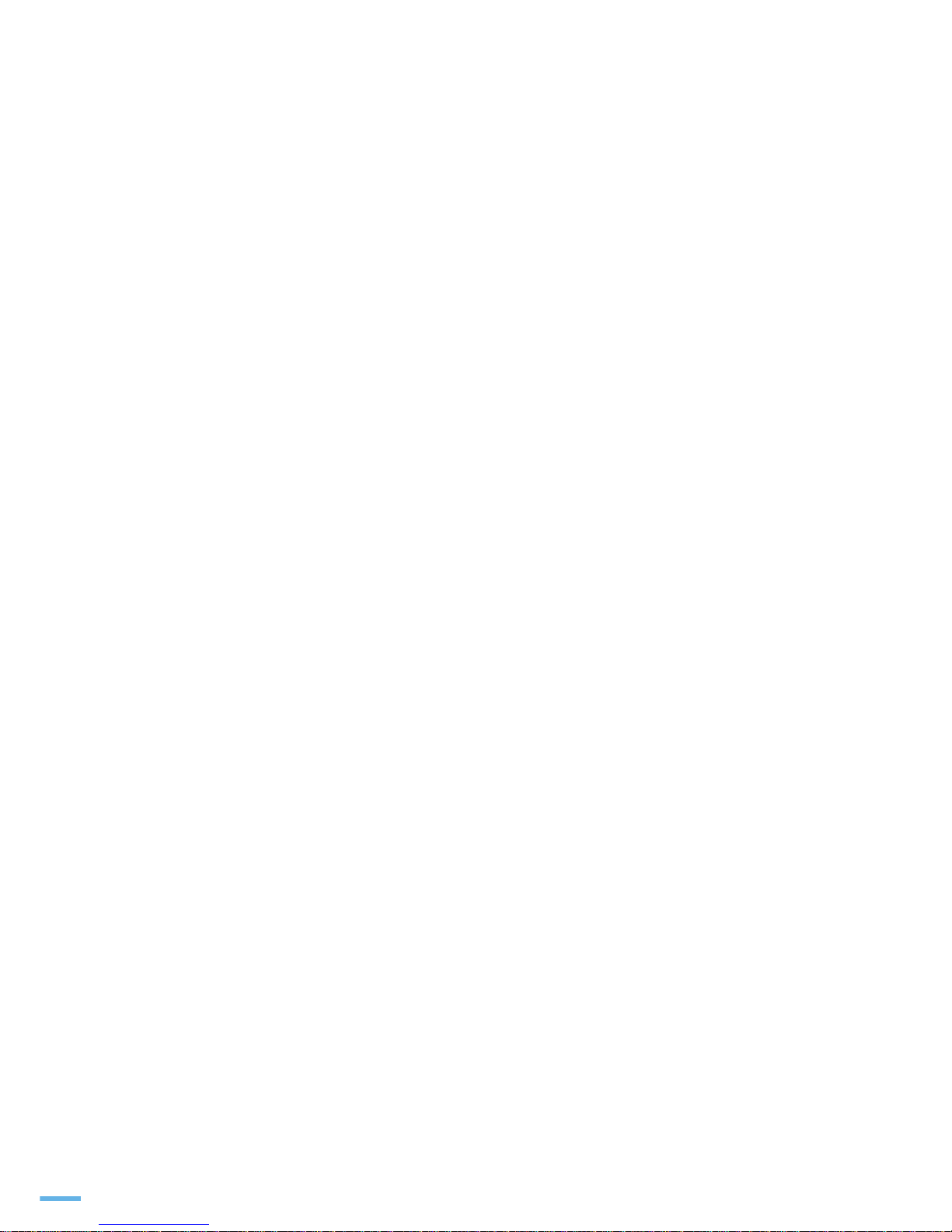
22
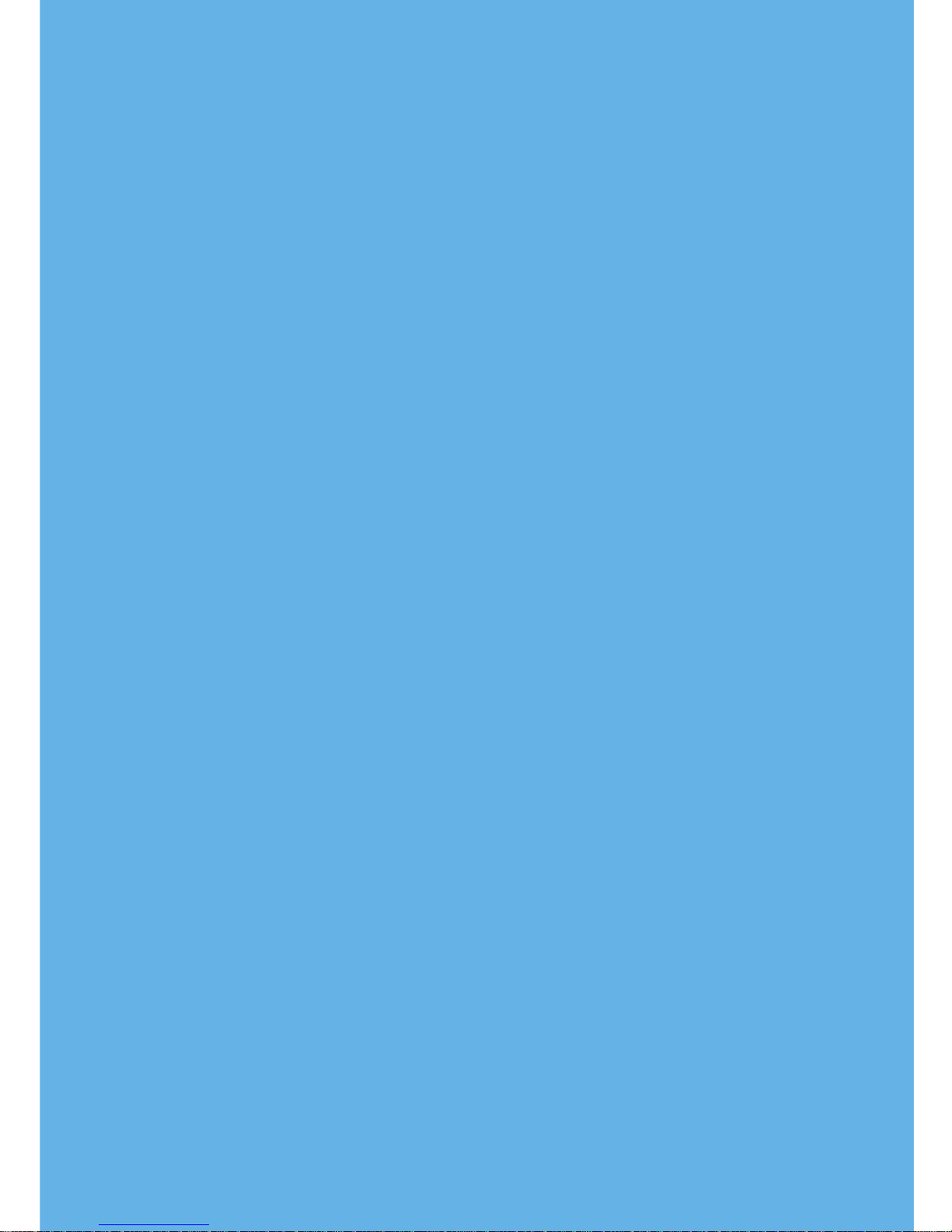
2
토너 카트리지 설치하기
용지함에 용지 넣기
제품 연결하기
시험인쇄 페이지 인쇄하기
프로그램 설치하기
전자 사용 설명서 보기
조작부 언어 바꾸기
토너 절약하기
조작부에서 기능 설정하기
메뉴 전체 보기
설치 및 연결
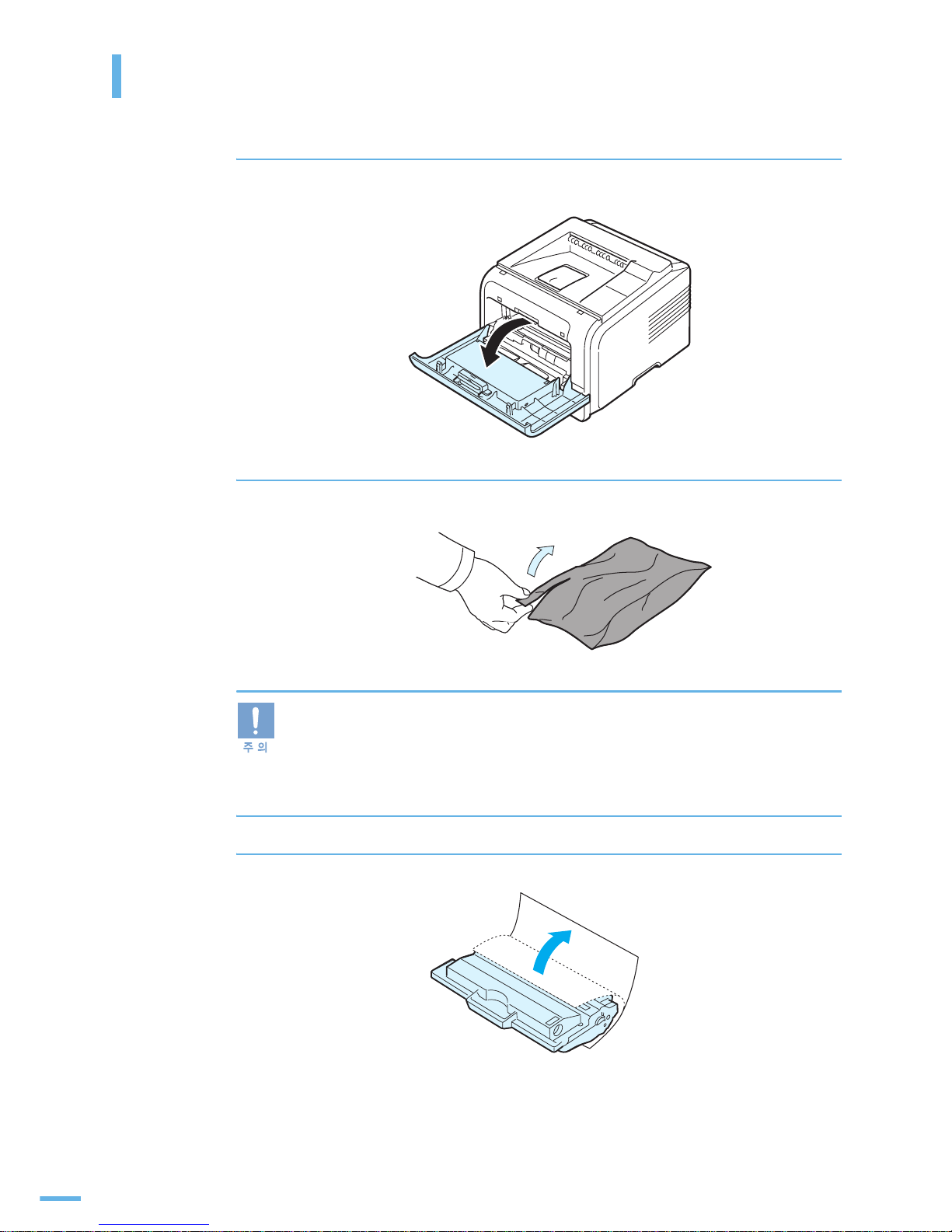
24
토너 카트리지 설치하기
1
앞덮개를 여세요 .
2
토너 카트리지에서 포장을 벗겨냅니다 .
■ 칼이나 가위 등 끝이 날카로운 도구를 이용해 포장을 벗겨내지 마세요 . 잘못하면 토너
카트리지 표면을 손상시킬 수 있습니다 .
■ 토너 카트리지의 포장을 벗긴 상태에서 직사광선이나 강한 빛에 노출시키면 카트리지가
손상될 수 있으므로 그늘진 곳에 두거나 신문지 등으로 토너 카트리지를 덮어 주세요 .
■ 토너 카트리지의 초록색 드럼을 만지지 않게 주의하세요 . 항상 손잡이를 이용하세요 .
■ 토너 카트리지 보호 시트에 있는 그림을 참조하세요 .
3
토너 카트리지를 감싸고 있는 종이를 떼어 내세요 .
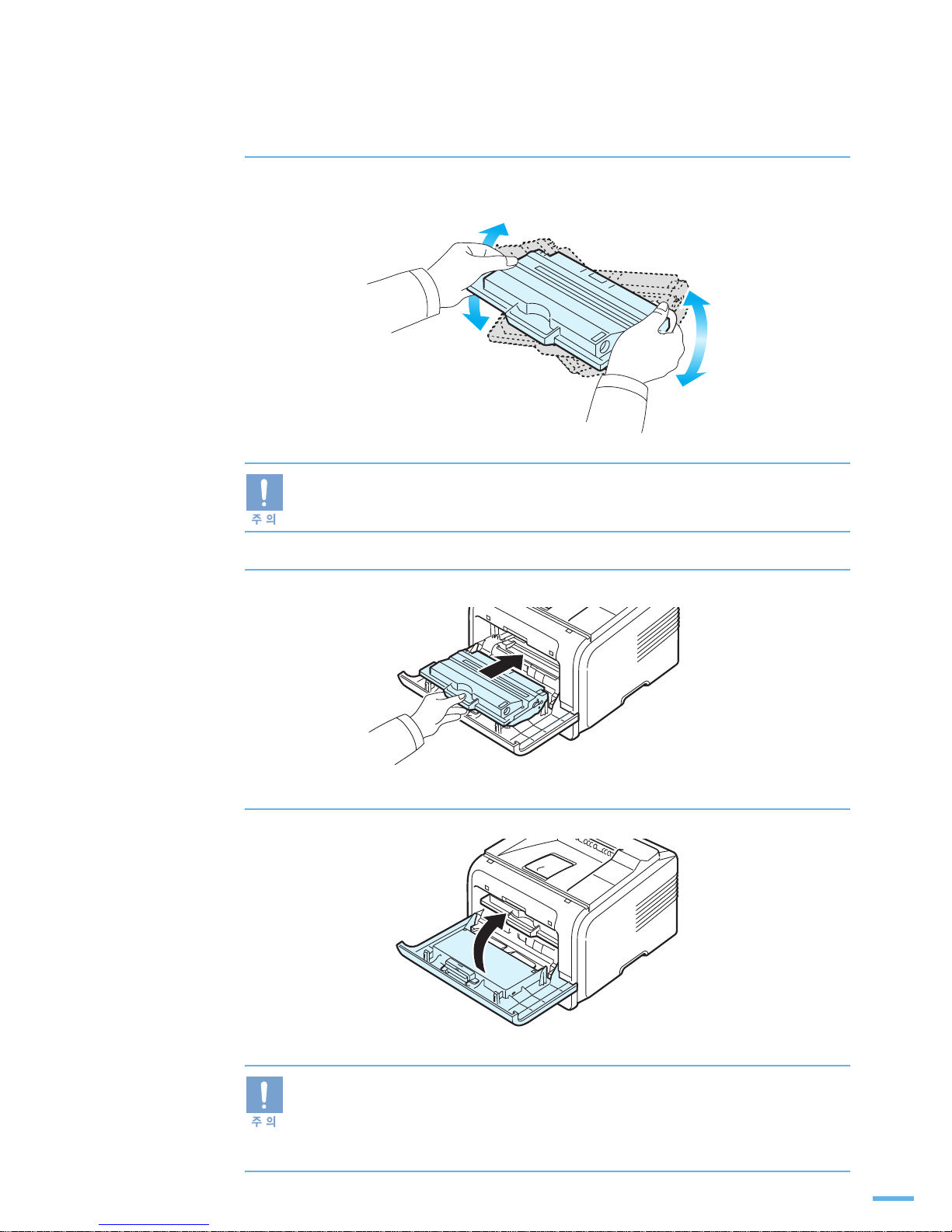
25
4
토너 카트리지의 양쪽을 잡고 토너가 고루 섞이도록 5~6 회 정도
천천히 흔들어 주세요 .
■ 토너 가루가 묻지 않게 조심하세요 .
■ 옷에 묻었을 때는 마른 헝겊으로 털어낸 후 찬물에 세탁하세요 . 뜨거운 물을 사용하면
토너가 섬유 속으로 스며듭니다 .
5
토너 카트리지를 설치 위치에 맞추어 프린터 안으로 넣으세요 .
6
앞덮개를 닫으세요 .
■ 덮개가 완전히 닫히지 않았다면 , 인쇄 도중 문제가 생깁니다 .
주의해서 덮개를 잘 닫아 주세요 .
■ 제품과 함께 제공된 토너 카트리지는 ISO 5% Coverage 견본 기준으로 4,000 매 가량
인쇄합니다 . 이 후 10,000 매 또는 4,000 매를 인쇄할 수 있는 토너 카트리지를 구입할 수
있습니다 .

26
용지함에 용지 넣기
용지함에는 한번에 약 250 장의 일반 용지를 넣을 수 있습니다 .
용지함의 모든 가이드는 A4 용지에 맞게 조절되어 있습니다 .
아래의 방법에 따라 A4 용지를 넣어 보세요 .
1
용지함을 빼내세요 .
2
용지함에 넣기 전에 용지를 가지런히 추려 주세요 .
3
용지의 인쇄 될면이 아래로 오게 한 후 용지함에 넣어 주세요 .
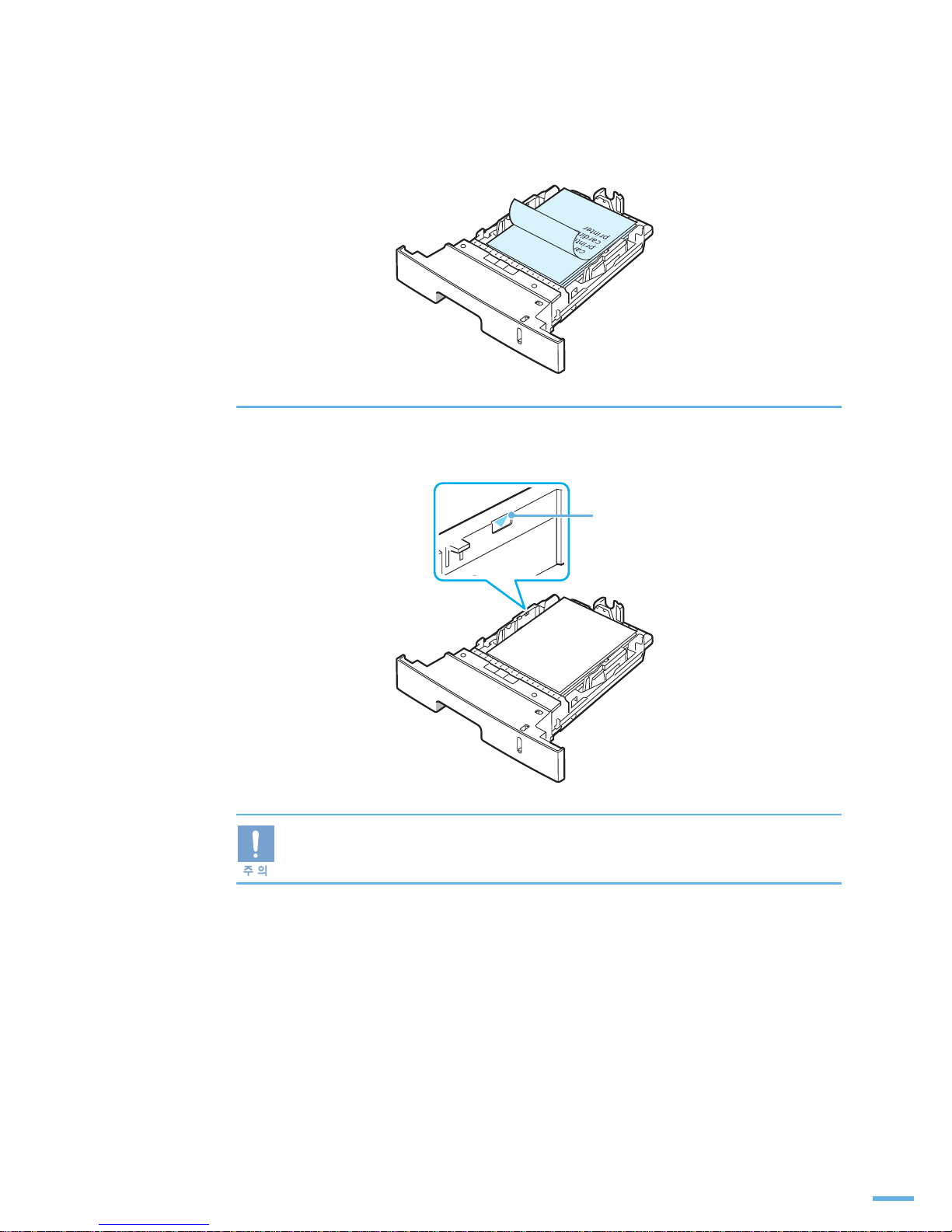
27
•
이면지에 인쇄할 경우 사용한 면이 위로 오게 한 후 용지함에 넣어 주세요 .
4
용지가 용지함 안에 평평하게 놓여 있는지 , 용지가 너무 많지 않은지 확인해
주세요 . 용지가 너무 많으면 용지 걸림의 원인이 됩니다 .
다른 크기의 용지를 넣을 때는 용지함의 가이드를 조절해야 합니다 .
자세한 방법은 29 쪽을 참조하세요 .
용지 한계선
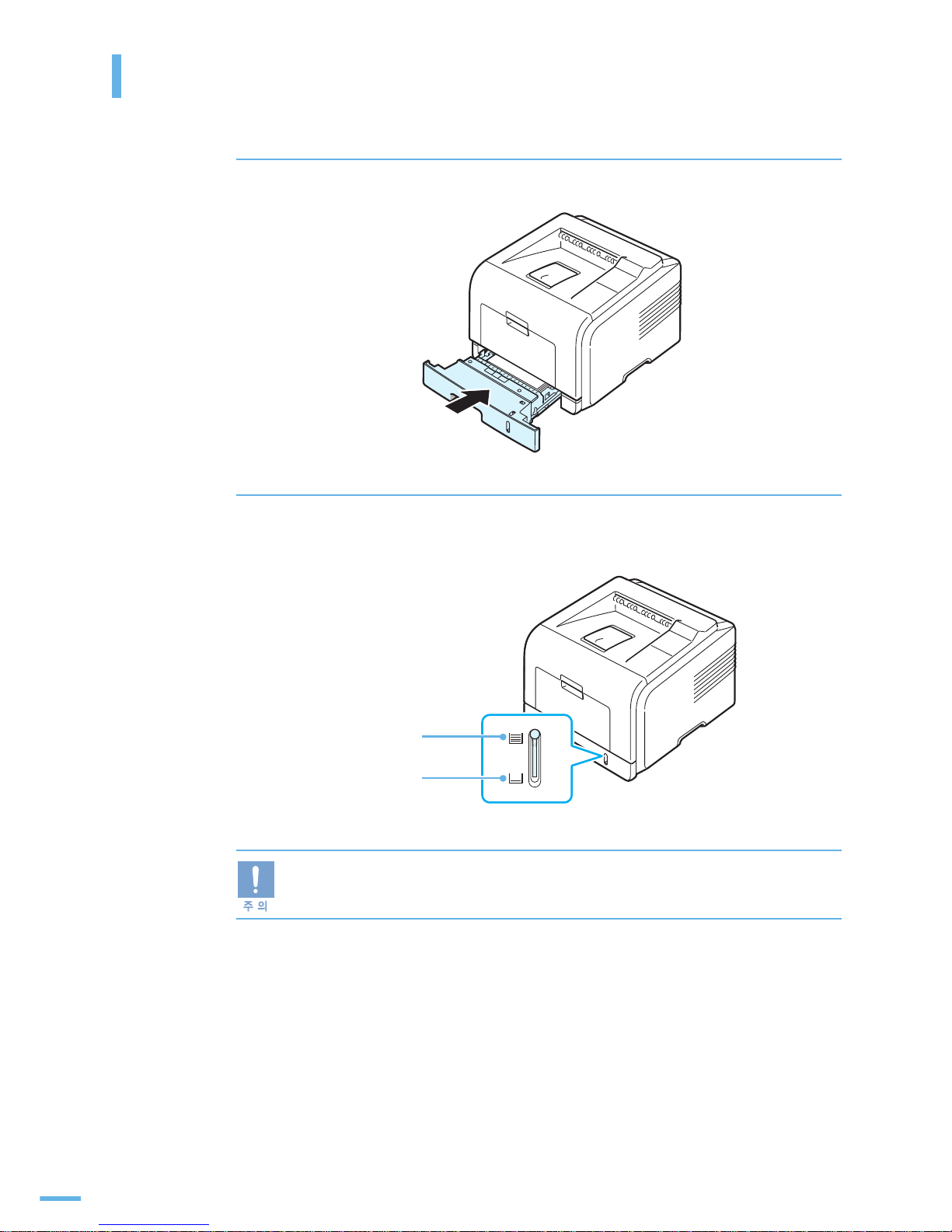
28
용지함에 용지 넣기
5
용지함을 안으로 밀어 넣으세요 .
6
용지함 앞쪽의 표시창으로 현재 용지함에 들어있는 용지의 양을 확인할 수
있습니다 .
용지를 넣고 난 뒤에는 프린터의 등록 정보를 열어서 용지 크기 , 용지 종류 , 용지 공급원을
설정해 주어야 합니니다 . 자세한 방법은 78 쪽을 참조하세요 .
용지 충분
용지 부족
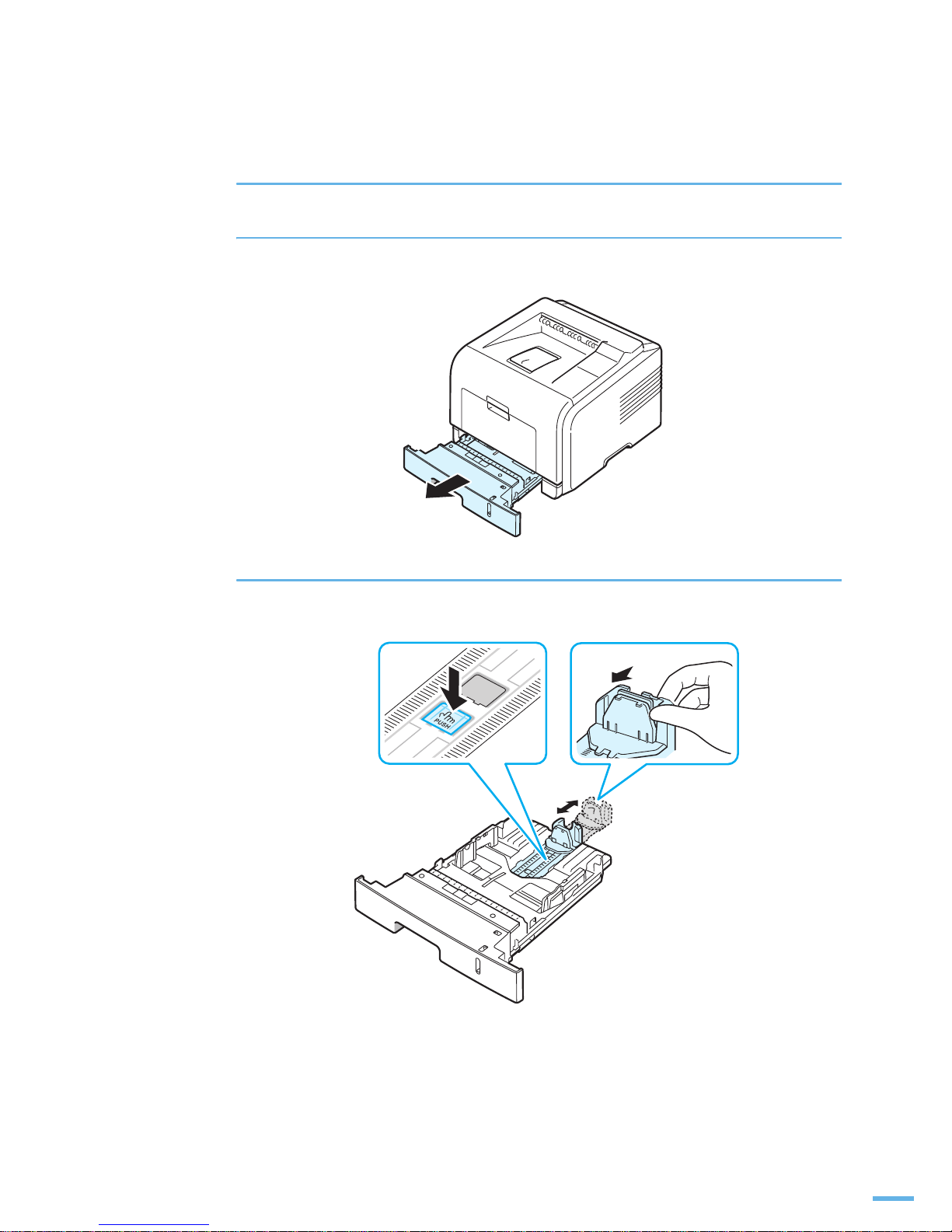
29
용지함 가이드 조절하기
A4 사이즈로 설정되어 있는 용지함의 크기를 다른 사이즈의 크기로 조절할 수 있습니다 .
1
용지함을 빼내세요 .
2
가이드 잠금 장치를 누르고 용지 길이 조절 가이드를 그림과 같이 잡고 끝까지
빼내세요 .
